9/9: Marketing
Vytvořením eshopu sranda teprve začíná.
I pokud jste udělali podrobný marketingový výzkum, až v ostrém provozu opravdu zjistíte, jestli je o váš produkt zájem.
Na základě vlastní zkušeností jsem přesvědčen, že kvalitní produkt se prodává téměř sám a nekvalitní produkt se nezačne prodávat, ať už využijete jakýchkoliv triků nebo najmete sebelepší marketingovou agenturu. Prerekvizitou kvalitního marketingu je proto vytvoření kvalitního produktu.
Na druhou stranu i pokud máte kvalitní produkt, musíte alespoň tušit, jak ho dostat před oči potenciálních zákazníků, aby se o něm začalo šířit povědomí.
A přesně o tom je tato kapitola!
Protože má marketing ale mnoho podob a mohli bychom si o něm povídat donekonečna, využijeme Paretovo pravidlo a zaměříme se na 20 % marketingových aktivit s potenciálem generovat 80 % kýžených výsledků.
Návod rozdělím do dvou kategorií:
Vytvoření zázemí a Akce.
Do vytváření zázemí bude patřit příprava a nastavení systému tak, aby pracovaly pro vás a mohli jste své marketingové akce efektivně analyzovat.
Akce, na které se zaměříme, budou zejména placené Facebookové a Instagramové reklamy. Neděste se. Na první kampaň, která přinese relevantní data a možná i první prodej, vám postačí 200 Kč.
Tak jo, jdeme na to!
Vytvoření zázemí
Google Analytics
Naprostým základem úspěšného online marketingu je sbírání dat pomocí Google Analytics.
Díky tomuto nástroji získáte přehled o návštěvnosti webu i o tom, kdo jsou vaši zákazníci a jaké stránky webu optimalizovat pro zvýšení konverzí.
Svůj Google Analytics účet si s WordPressem propojíte pluginem PixelYourSite, který později využijete i k propojení s Facebook reklamami.
Pokud ještě nemáte GA účet, založení je snadné a návody najdete po celém internetu
Plugin PixelYourSite nastavíte jednoduše tak, že do něj vložíte své Google Analytics (dále jen GA) tracking ID. To najdete zde:
Jakmile uložíte nastavení, měli byste v GA začít evidovat návštěvy webu. Abyste zbytečně neměřili své vlastní návštěvy a nezkreslovali si data, můžete v nastavení pluginu zvolit uživatelské role, které nebudou měřeny. Zejména doporučuji vyloučit Administrátory.
V nastavení GA přejděte do E-commerce Settings a aktivujte měření e-commerce dat.
Nyní navigujte do Goals, kde definujete cíle obchodu. Tím si usnadníte měření výsledků.
Nastavení konkrétního cíle vidíte na obrázku níže.
Svůj cíl pojmenujte třeba Objednávka / Nákup / Purchase, zvolte typ “custom” a “destination” a ve třetím kroku zadejte url, na které vás přesměrovává eshop po úspěšné objednávce. Pokud jste nedělali vlastní zásahy do funkčnosti eshopu, výchozí url je www.vaseshop.cz/checkout/order-received. Aby se splnění cíle zaznamenalo vždy při návštěvě této stránky, zvolte “Regular expression” a do kolonky vepište checkout/order-received.
Nastavení uložte.
Proveďte testovací objednávku a ujistěte se, že se nová objednávka zobrazuje v Conversions > Goals > Overview. Nezapomeňte nastavit dnešní datum. Pokud se v GA nezobrazuje, vyčkejte několik minut a poté GA načtěte znovu, někdy to chvíli trvá.
Zajímavá data najdete v těchto záložkách:
- Audience > Demographics > Overview (věk a pohlaví návštěvníků)
- Acquisition > All Traffic > Channels (z jakých zdrojů návštěvníci přichází)
- Behaviour > Site Content > All pages (návštěvnost jednotlivých stránek webu)
- Conversions > E-Commerce > Product Performance (prodeje jednotlivých produktů)
- A mnoho a mnoho dalších statistik a grafů. Doporučuji projít si všechny záložky a budete se divit, co vše objevíte 🙂
Propojení s Google Analytics máte hotové.
Využijte sílu dat k tomu, abyste blíže poznali svou cílovou skupinu nebo zjistili, jaké stránky webu stojí za zdokonalení. To zjistíte např. podle Bounce Rate, tedy míry okamžitého opuštění webu po jeho načtení, nebo podle průměrného času stráveného na dané stránce.
Posouváme se dále.
Search Engine Optimization (SEO)
Váš eshop musí být k nalezení ve vyhledávačích. Možná si vás někdo bude googlit po schůzce nebo na vás náhodně narazí potenciální zákazník. Musíte být dohledatelní.
K tomu vám pomůže plugin Yoast SEO .
Plugin vás provede základním nastavením a poté si jednotlivé možnosti můžete sami doprojít. Důležité je propojení s Google Search Console, což vám umožní sledovat případné errory spojené se zobrazováním ve vyhledávání, načítáním stránek atd. a včas je opravit. Propojení najdete v Vyhledávací konzole > Nastavení.
Následně můžete zabrouzdat do obecného nastavení a Features a aktivovat nebo deaktivovat různé funkce.
Nejkritičtější je zapnout XML sitemaps, tedy generování “mapy webu”, která slouží vyhledávačům jako informace o tom, jaké stránky na vašem webu existují. Klikněte na otazník u XML sitemaps a poté na See the XML sitemap. Tím zjistíte, na jakém odkazu je vaše mapa umístěna, typicky www.vasedomena.cz/sitemap_index.xml
V Search Consoli poté otevřete záložku Sitemaps a zadejte tam tento odkaz.
Dále v Yoast SEO pluginu v záložce Search Appearance nastavíte, jak se stránky webu budou zobrazovat ve vyhledávačích.
Díky pluginu Yoast SEO se vám navíc u každé stránky webu v administraci eshopu načte nová možnost editace popisku (meta description) dané stránky, kde vyplňte hezké popisy stránek, které se poté budou zobrazovat u výsledků ve vyhledávačích.
Optimalizce webu pro vyhledávače je obrovské téma. Pro naše účely zatím bude stačit to, co jsme nastavili. Už jen díky těmto krokům bude váš eshop v lepší formě než většina jiných eshopů.
Akce – reklamy na Facebooku a Instagramu
Vytvořili jste si potřebné zázemí, které vám umožní hlouběji analyzovat a optimalizovat svůj web. Teď je čas pustit se do akce.
Pokud chcete prodávat produkty pozvolna, na základě osobního doporučení a organického marketingu, kdy vás někdo najde přes vyhledávač, s chutí do toho. Předem však varuji, že to minimálně ze začátku nemusí fungovat tak dobře, jak byste si přáli. Připravte se na spoustu práce a úsilí, než se organický dosah začne nabírat rozumné tempo.
Placená reklama má oproti organickému marketingu nespornou výhodu – reklamou představíte vaše produkty tolika lidem, kolika chcete, záleží jen na budgetu.
Výsedky a zajímavá data proto můžete získat v rámci hodin.
Investice do placené reklamy se vám samozřejmě musí vrátit, aby dlouhodobě dávala smysl. Cílem je dostat se na taková čísla, kdy vaše marže z prodeje produktů propagovaných reklamou převyšuje částku vydanou za běh reklam.
Takové statistiky snadno získáte díky instalaci Facebook Pixelu (více o něm níže) a jeho propojení s eshopem skrz plugin PixelYourSite, který jste již instalovali.
Plugin začne Facebooku odesílat data o provedených objednávkách a jejich hodnotách, takže se vám zpřístupní statistiky třeba o tom, kolik korun jste investovali na získání jednoho zákazníka. Pokud máte na produktu marži 200 Kč a za získání zákazníka jste průměrně zaplatili 80 Kč, jste 120 Kč v zisku a na dobré cestě k úspěšnému podnikání
Než se pustíme dále, rád bych předešel zmatení a vysvětlil následující.
Když mluvím o Facebook rekalmách, myslím tím automaticky i reklamy na Instagramu. Placené reklamy pro tyto dvě platformy se spravují pod stejným uživatelským rozhraním v tzv. Business Manageru. U každé rekamy si poté můžete vybrat, kde chcete, aby se zobrazovala.
Tvořit reklamy můžete i bez založení Business Manageru, ale vřele to nedoporučuji. Díky BM získáte jednodušší správu všech svých stránek, reklamních účtů, uživatelů a celkově spoustu dalších funkcí, které se budou hodit.
Postup je následující:
Založení Business Manageru
Účet si založíte přes tento odkaz: https://business.facebook.com. Uložte si ho klidně do záložek, budete ho navštěvovat často.
Pokud ještě nemáte založenou FB stránku vašeho podnikání, udělejte tak jako první. Při registraci Business Manageru (BM) budete vyzváni k vybrání této stránky.
V administraci BM následně naleznete následující funkce:
Důležité pro vás budou hlavně záložky Business Settings (celková správa BM účtu – uživatelé, připojené stránky, reklamní účty atd.), Ads Manager (správa reklam), Billing (nastavení vyúčtovávání – připojení kreditní karty atd.) a Pixels (propojení s eshopem).
V záložce Billing si nastavte fakturační údaje a připojte platební kartu, bez toho reklamy nepojedou.
Chcete-li vytvářet reklamy nejen na Facebooku, ale i Instagramu, v Business Settings také najeďte na záložku Instagram Accounts a připojte svůj profil, který musí být veden jako byznysový účet (to změníte přímo v aplikaci Instagramu v nastavení profilu).
Nastavení FB Pixelu
V Business Manageru přejděte do záložky Pixels. Klikněte na vytvořit pixel, libovolně si ho pojmenujte a integraci s webem klidně přeskočte nebo klikněte na manuální instalaci kódu.
Jediné, co potřebujete zjistit, je ID Pixelu, což je 16 místný číselný kód.
Propojení FB Pixelu a WooCommerce
V administraci vašeho eshopu přejděte do pluginu PixelYourSite a do kolonky FB Pixel ID zadejte ID Pixelu. Uložte, hotovo.
Když se nyní proklikáte webem (ideálně v anonymním okně nebo po odhlášení z WordPressu, pro případ, že jste v pluginu zapnuli možnost neměřit návštěvy administrátorů), měli byste po nějaké době v nastavení Facebook Pixelu vidět statistiky návštěvnosti a nákupů. Zkuste udělat testovací objednávku – měla by se v Business Manageru objevit.
První reklamní kampaň
Tvoření a analyzování Facebook a Instagram reklam je široké téma. Lidé, kteří jsou v tomto oboru specialisty, často pobírají výplaty v řádech stovek tisíců, zejména u velkých zahraničních společností. My se v tomto návodu jen otřeme po povrchu, ale i to bude do začátku stačit.
Přejděte v BM do Ads Manageru a klikněte na Vytvořit kampaň.
Vyskočí na vás několik možností cílů kampaně. Jediné dva, které alespoň na startu reálně použijete, jsou Traffic (Návštěvnost) a Conversions (Konverze).
Traffic – cílem kampaně bude zasáhnout mnoho lidí za nízké ceny a přivést návštěvníky na váš web. Dobrá možnost do začátku, kdy chcete nasbírat co nejvíce dat o zákaznících a třeba otestovat funkčnost webu.
Conversions – cílem kampaně již bude dosáhnout konkrétního konverzního cíle, kterým je v našem případě Purchase / Nákup. Algoritmy Facebooku reklamy v kampani zoptimalizují tak, aby se zobrazily lidem s nejvyšší pravděpodobností nákupu. Pokud váš reklamní účet ještě nemá moc nasbíraných dat, což těsně po založení mít nebude, cílení nebude tak přesné a budete muset utratit více peněz, než se cílení zpřesní a začne přinášet výsledky. Proto doporučuji začít s optimalizací na Traffic, čímž nasbíráte potřebná data, a později u nových kampaní přejdete na Conversions.
Zvolte Traffic, kampaň pojmenujte (tak, abyste se v kampaních vyznali, až jich budete mít desítky) a zvolte denní budget.
Nechci zabíhat do detailů, protože by vydaly na samostatnou knihu, ale doporučuji aktivovat relativně novou funkci Campaign Budget Optimization a také zvolit formu denního budgetu a ne životního budgetu, protože u denního budgetu Facebook nebude vědět, kdy kampaň skončí (což je dobře), a nebude mít tendenci utrácet budget v nepravidelných intervalech, třeba až v poslední den kampaně.
Na testování trhu doporučuji nastavit alespoň 100 Kč na den a kampaň nechat běžet týden, nicméně i s celkovým budgetem 200 Kč na celou kampaň můžete získat tisíce zhlédnutí reklamy a relevantní data.
V dalším kroku se přesouváme k reklamním sadám.
Nejprve ale rychlé vysvětlení třístupňové převodovky.
Facebook reklamy fungují na třech úrovních. (Viz levý sloupec na obrázku výše.)
První stupeň je kampaň – zde se nastavuje optimalizace cíle a případně budget. Takovou kampaní může být třeba Vysavač Turbo (jeden z vašich produktů) nebo Vánoční kampaň 1 (všeobecnější).
Druhý stupeň je reklamní sada nebo reklamní set. Každá kampaň může mít více reklamních sad. Každá sada má své vlastní nastavení cílení, kde si určujete, komu se reklamy dané sady budou zobrazovat. V kampani Vysavač Turbo tedy nastavíte třeba tři reklamní sady – první bude cílit na mamky na mateřské, druhá na důchodce a třetí na celou republiku.
Třetí stupeń je samotná reklama. Každá reklamní sada může mít více reklam. Reklama je již konkrétní podoba daného marketingového sdělení – fotka nebo video, titulek, popis atd.
Na úrovní reklamní sady, kam jsme došli, si sadu pojmenujte a vypněte nebo zapněte Dynamic Creative (pro začátek můžete nechat vypnuté).
Dále nastavte cílení podle věku, lokace, pohlaví a zájmů.
Nemusíte cílovou skupinu specifikovat extrémně konkrétně, přestože to mnoho lidí radí – z mé zkušenosti mají někdy nejlepší výsledky ty reklamy, které mají velmi široké cílení a u kterých si FB algoritmus sám zjistí, komu reklamy šoupat před oči a komu ne.
V dropdown výběrovém oknu Connections si můžete zvolit, zda chcete cílit na fanoušky vaší stránky a jejich přátele, nebo je třeba naopak chcete z cílení vynechat.
Nastavení cílení si můžete uložit, abyste ho příště nemuseli klikat znovu.
Pro jednoduchost návodu zvolme Automatické umístění / Automatic Placements.
Samozřejmě si ale můžete manuálně vybrat, kde přesně se reklamy budou zobrazovat. Pokud máte fotku našířku, můžete například vynechat Instagram stories, které mají lepší výsledky s fotkou na výšku atd.
S formátem fotek 4:5 ale nemůžete prohloupit a v detailu reklamy poté navíc můžete zvolit rozdílné fotky pro Instagram a Facebook.
Různá umístění mají také různé cíle – reklamy v pravém sloupci FB feedu mají nízkou proklikovost, ale zobrazíte je spoustě lidem za málo peněz. Zobrazení na feedu je dražší, ale přinese vyšší konverzní poměr.
Pokročte do třetího stupně nastavení kampaně.
Zde si pojmenujte konkrétní reklamu, zvolte propojené FB a IG účty a vyberte, jaký typ reklamy chcete využít. Carousel (kolotoč) je formát pro více fotek, kdy si uživatel swipnutím do strany prohlíží další a další. Poté je klasická jedna fotka/video, které využívám nejčastěji. S Collection popravdě nemám žádné zkušenosti.
U výběru fotek se nebojte zvolit více než jeden obrázek. Facebook sám vyhodnotí, která fotka je nejúspěšnější, a tu začne zobrazovat více lidem.
Níže nastavíte texty reklamy. Sepište chytlavý popisek, titulek, nastavte odkaz na web a zvolte text konverzního tlačítka. Kliknutím na ikonky v prostředním šedém sloupci (viz šipka na obrázku níže) si zobrazujete podobu reklamy v různých zobrazeních (feed, pravý sloupec, marketplace atd.)
U odkazu na web máte možnost vytvořit URL parametry. Tuto možnost doporučuji využít, protože pak můžete jednodušeji měřit výsledky kampaní i v Google Analytics.
Klikněte na Vytvořit URL parametr a vyplňte jednotlivá pole – nemusíte všechny, stačí např. Název kampaně. V GA poté v sekci Kampaní uvidíte, kolik lidí skrz tuto reklamu přišlo na web. Podobné statistiky najdete i v FB Ads Manageru, ale někdy se hodí mít to i v GA pro další práci s daty.
Poslední krok je kritický. Ujistěte se, že máte nastaven správný FB Pixel. Bez Pixelu nebudete moct měřit výsledky z webu, takže nezjistíte, koik lidí si skrz reklamu nakoupilo. A to je přesně to, co potřebujete vědět! 🙂
Pak už jen klikněte na Potvrdit a máte hotovo. Tedy částečně. Kampaň běží, ale opravdová práce nastane při jejím sledování a vyhodnocování.
Nechte kampaň běžet alespoň několik dní (doporučuji na testovací kolečko celý týden) a během této doby ji nijak neupravujte. Potřebujete průměrné hodnoty z rozumného časového horizontu, protože jeden den může být kampaň ztrátová, ale další den dosáhne skvělých výsledků.
Vyhodnocování výsledků
Jako majitelé byznysu se musíte umět rozhodnout, jestli kampaň nechat běžet, navýšit jí budget nebo ji kompletně zastavit či optimalizovat.
V Ads Manageru jsou připravené metriky, které vám toto rozhodování usnadní. Důležité je správně nastavení sloupců, které chcete zobrazovat. Ty nastavíte zde:
Doporučuji zobrazovat zejména Cost Per Purchase (cena za nákup na webu) a Website Purchases (celkové množství nákupů z dané reklamy).
Cost Per Purchase udává, kolik peněz jste průměrně vydali na získání jednoho zákazníka.
Užitečný je také sloupec ROAS (Return on Ad Spend), který udává, kolikrát více peněz jste utržili (bere celkovou hodnotu objednávky) oproti tomu, kolik jste zaplatili za reklamu. Pokud má kampaň ROAS 5, znamená to, že jste například zaplatili 100 Kč za reklamu a na eshopu utržili 500 Kč. Pokud je vaše marže z těchto 500 Kč vyšší než 100 Kč, jste v zisku.
Díky těmto metrikám se Facebook reklamy stávají úžasným prodejním nástrojem, kdy přesně vidíte, jak moc se vám reklamy (ne)vyplácí a pokud se vyplácí, navyšujete budget. Ze slepého určování budgetů na reklamu (“tento měsíc alokujeme 5 tisíc na online reklamu, aaaaargh!”) můžete přejít do módu, kdy budget flexibilně navyšujete dokud se reklamám daří, protože v reálném čase vidíte, zda se vám to vrací.
No… a to je z nastavení reklam vše.
Gratuluji k úspěšnému rozjetí první kampaně! 🙂
S trochou štěstí z ní získáte platící zákazníky. A pokud ne, minimálně jste nasbírali data pro Facebook algoritmus, který bude u příští kampaně vědět, jak cílit přesněji.
Cenný je i feedback od návštěvníků webu – mrkněte do Google Analytics na to, jaké stránky webu lidé navštívili, kde trávili nejvíce času a jak web ještě zdokonalit. Možná jste dostali i zpětnou vazbu formou komentářů u reklam a získali nové sledovatele vašich sociálních profilů. To vše se počítá.
Zakončení
Tímto jste se dostali na konec návodu Jak založit eshop a rozjet podnikání na WordPressu od nuly.
Upřímně doufám, že vám tato příručka byla k užitku a že o eshopovém podnikání nebudete jen snít, ale začnete ho realizovat.
Důležitější než všechny technické návody o tom, jak založit eshop, je váš záměr a odhodlání. Pokud máte jasný záměr PROČ chcete podnikat a PROČ chcete prodávat zrovna takový produkt, máte z velké části vyhráno.
Samotná realizace je poté už jen následování konkrétních kroků vedoucích k naplnění předem vysněné vize. Máte-li jasnou vizi, která vás naplňuje nadšením a radostí, odhodlání pustit se do akce a začít realizovat se dostaví samo.
Nikdy proto nezapomínejte, proč jste začali.
Přeji vám příjemné a úspěšné eshopování!
Další kroky
Jako další postup navrhuji:
- Napište mi recenzi na tento návod. Budu vám vděčný za jakýkoliv feedback. Nebo možná potřebujete poradit? Pošlete mi email 🙂
- Přečíst článek Jak automatizovat své podnikání (tipy na outsourcing, automatizaci, delegování a další techniky, jak získat více volného času).
- Získávat 5 krátkých tipů na podnikání a osobní rozvoj každý pátek – přihlásit se do newsletteru. Dávám si na něm záležet a dostávám na něj skvělou zpětnou vazbu. 🙂
- Podívat se na web SellOnline, kde najdete další produkty a informace pro úspěch v online podnikání.
Tak zatím ahoj! ❤
Vzhůru do bonusové kapitoly! »
Rejstřík
Úvod
1. kapitola: Byznys plán
2. kapitola: Doména a webhosting
3. kapitola: Instalace WordPressu a doporučených pluginů
4. kapitola: Design & Brand
5. kapitola: Instalace WooCommerce a nastavení produktů
6. kapitola: Doprava
7. kapitola: Platby
8. kapitola: Administrativa
9. kapitola: Marketing
Bonus: Mindset a automatizace

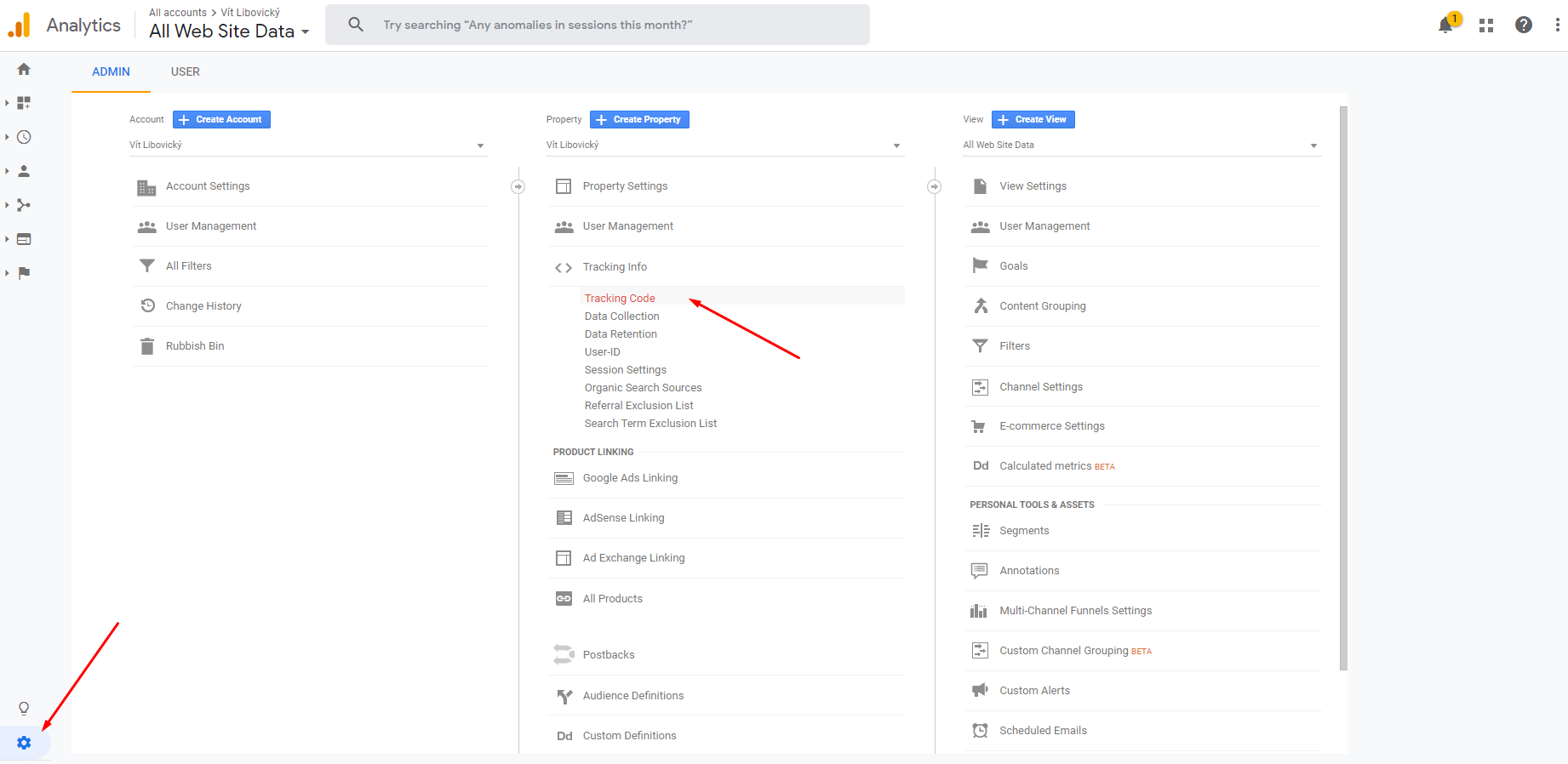
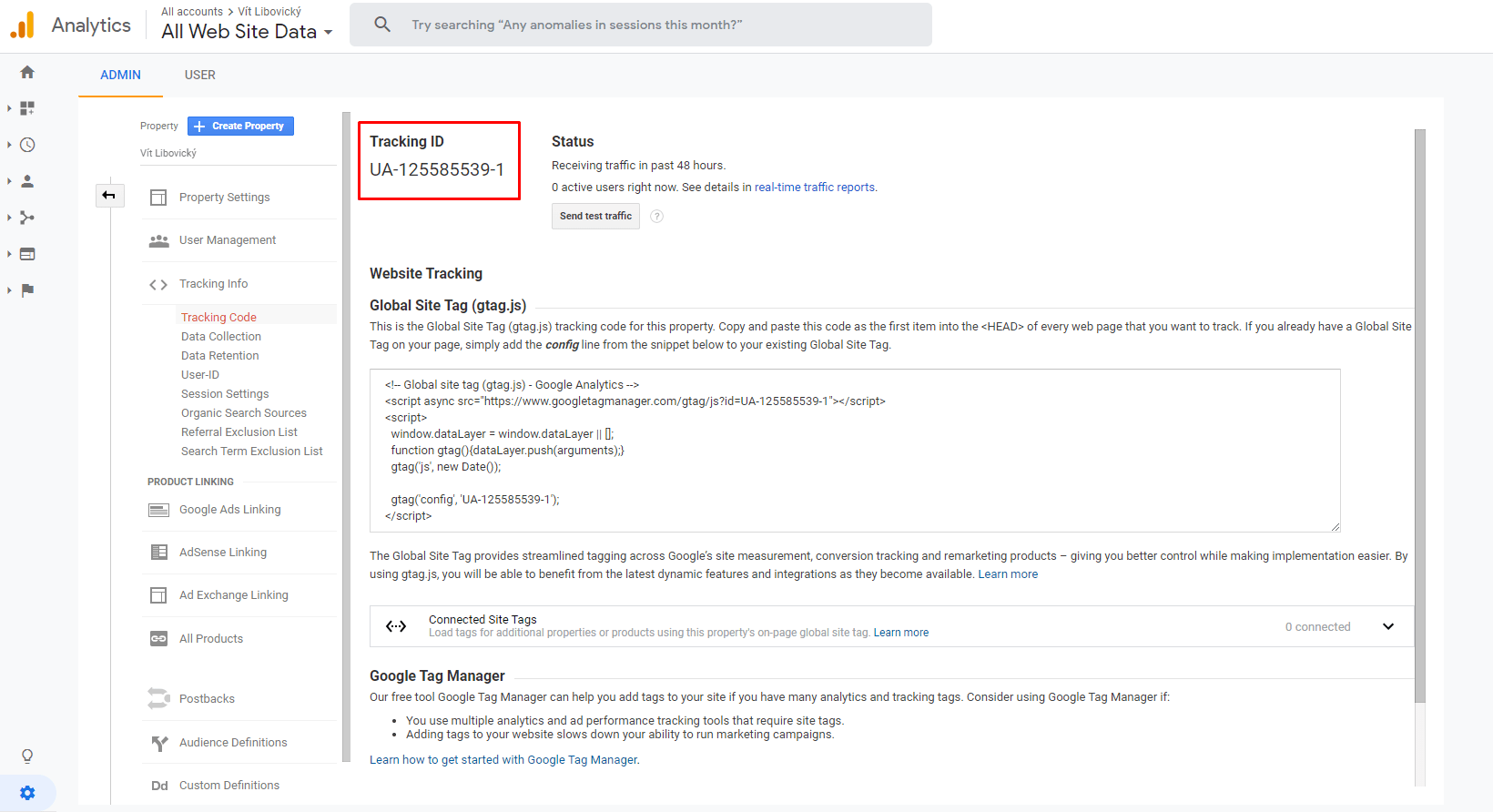
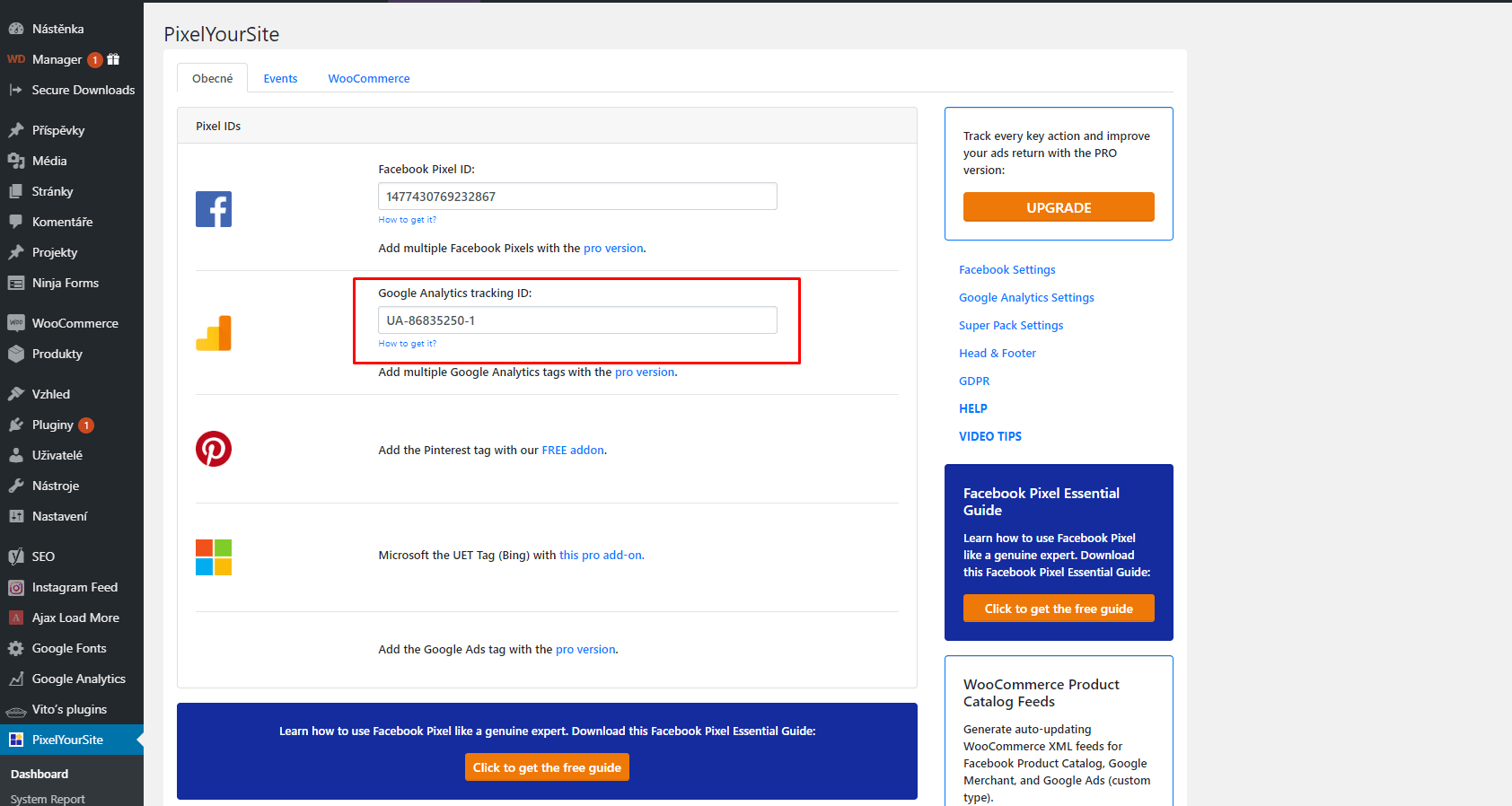
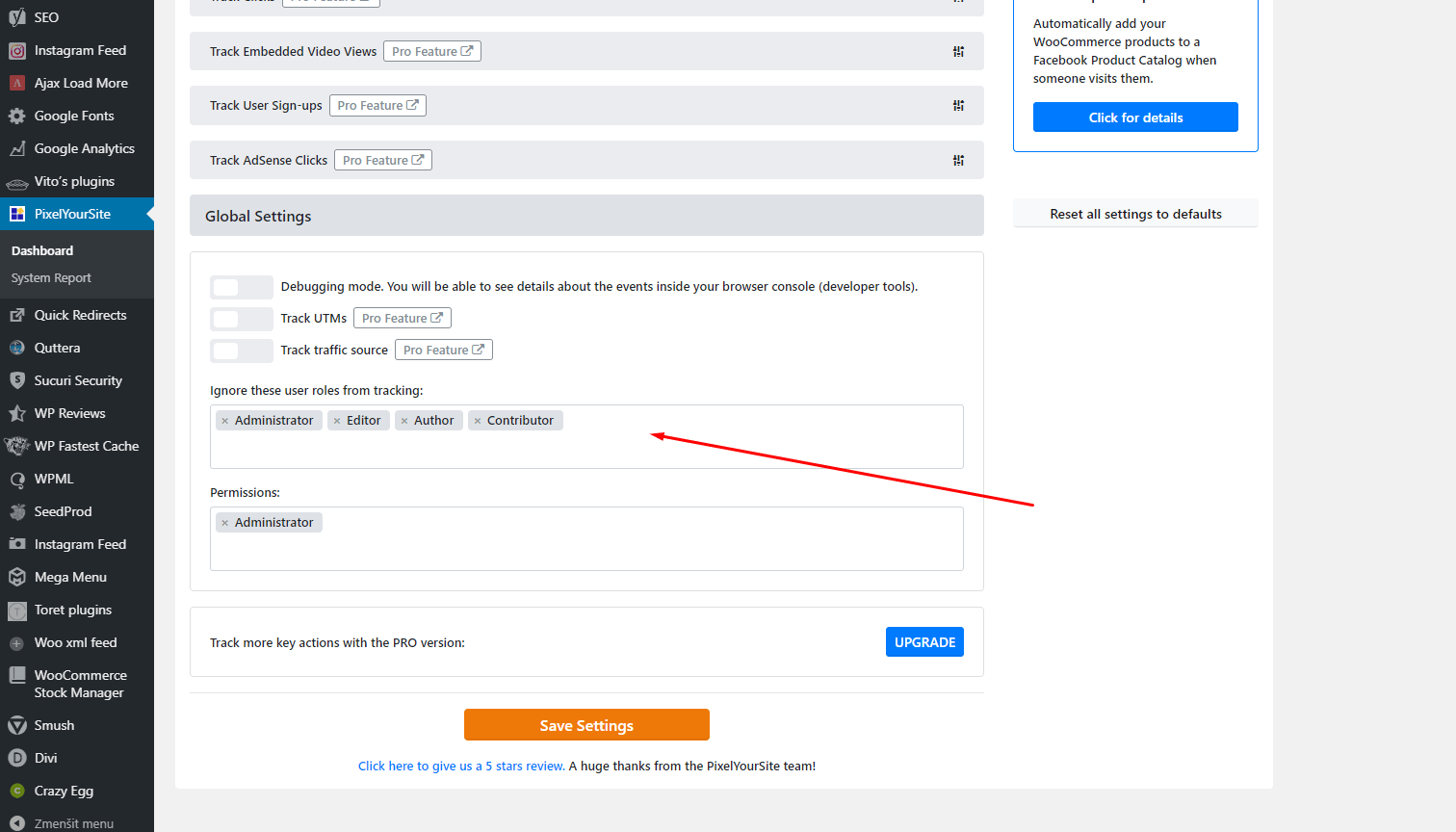
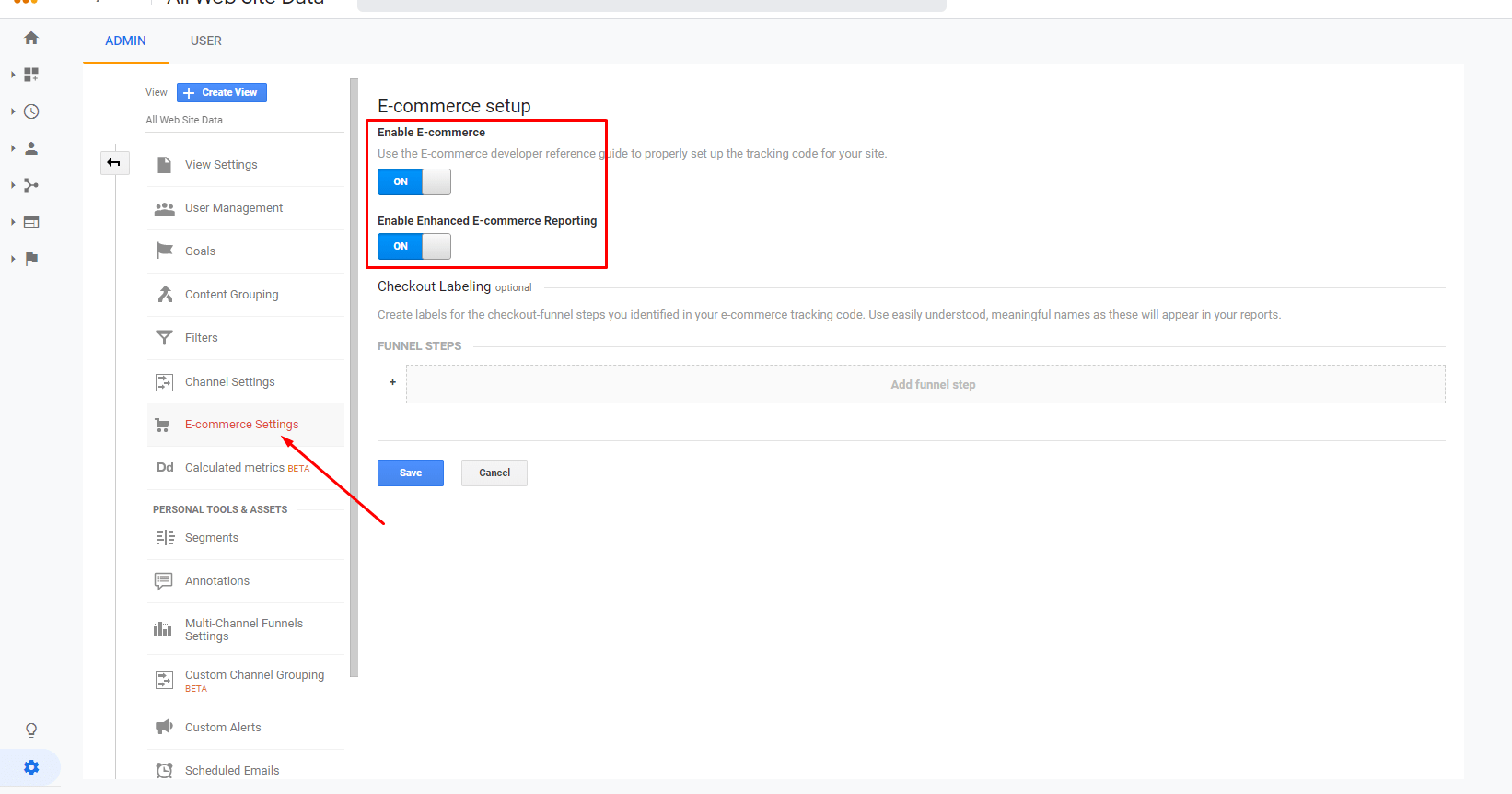
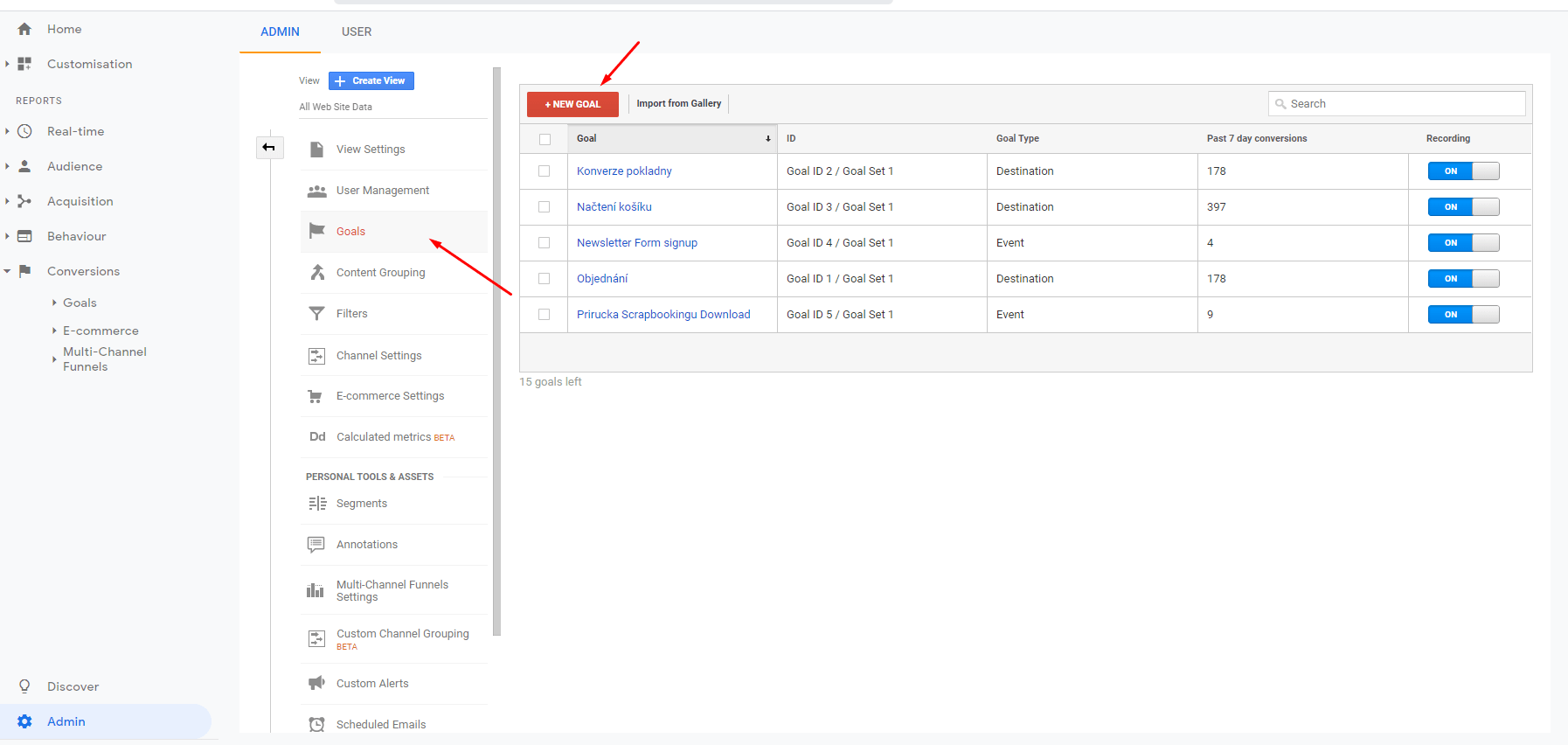
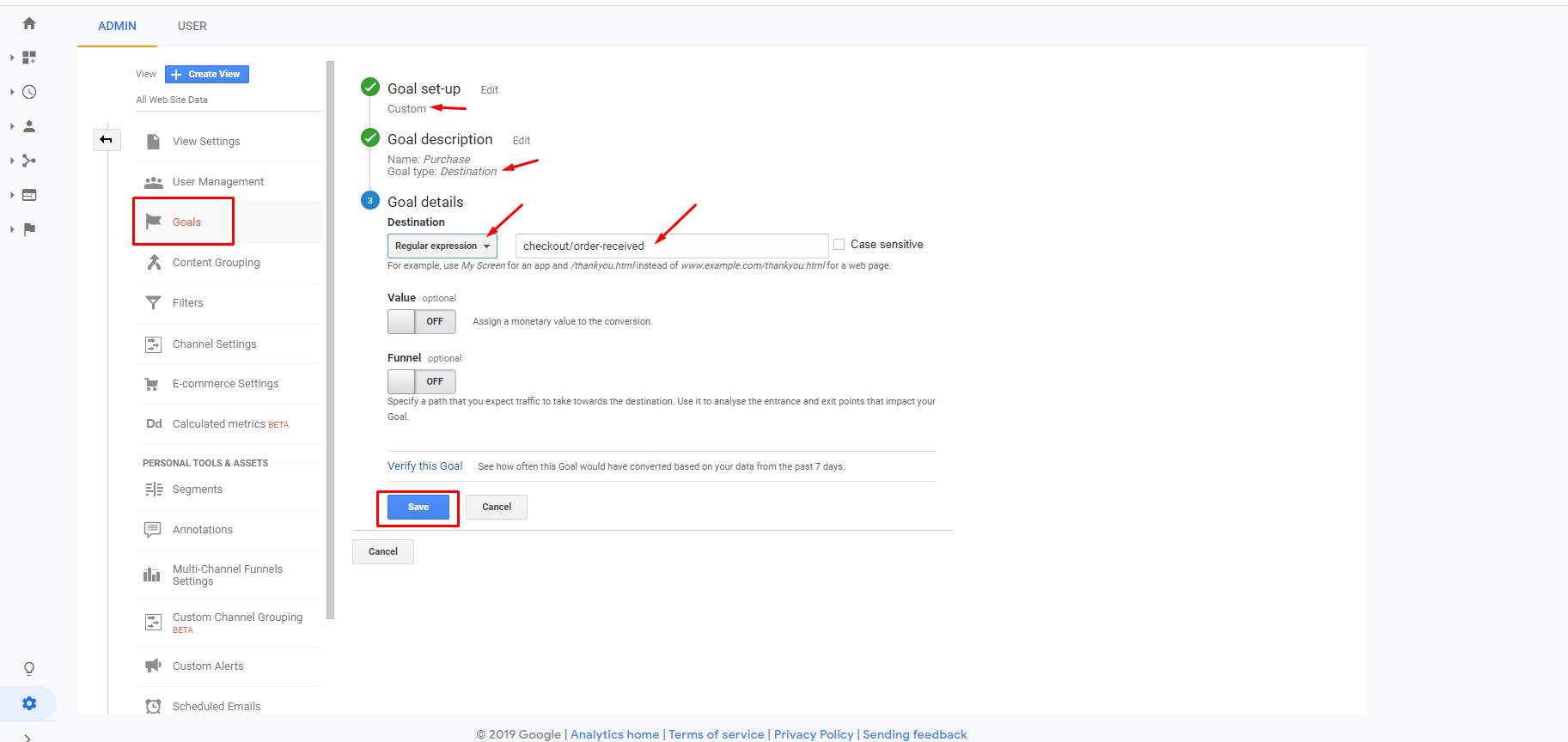
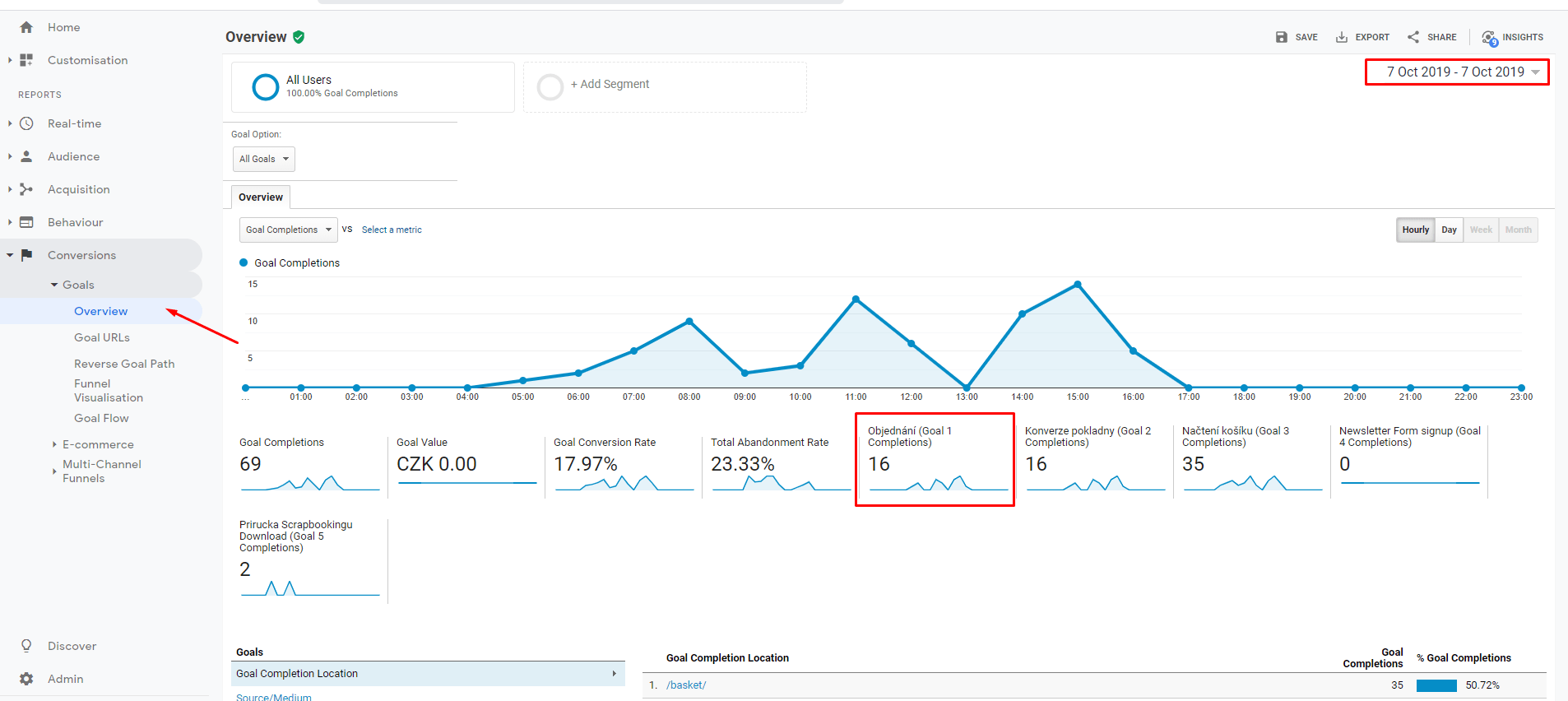
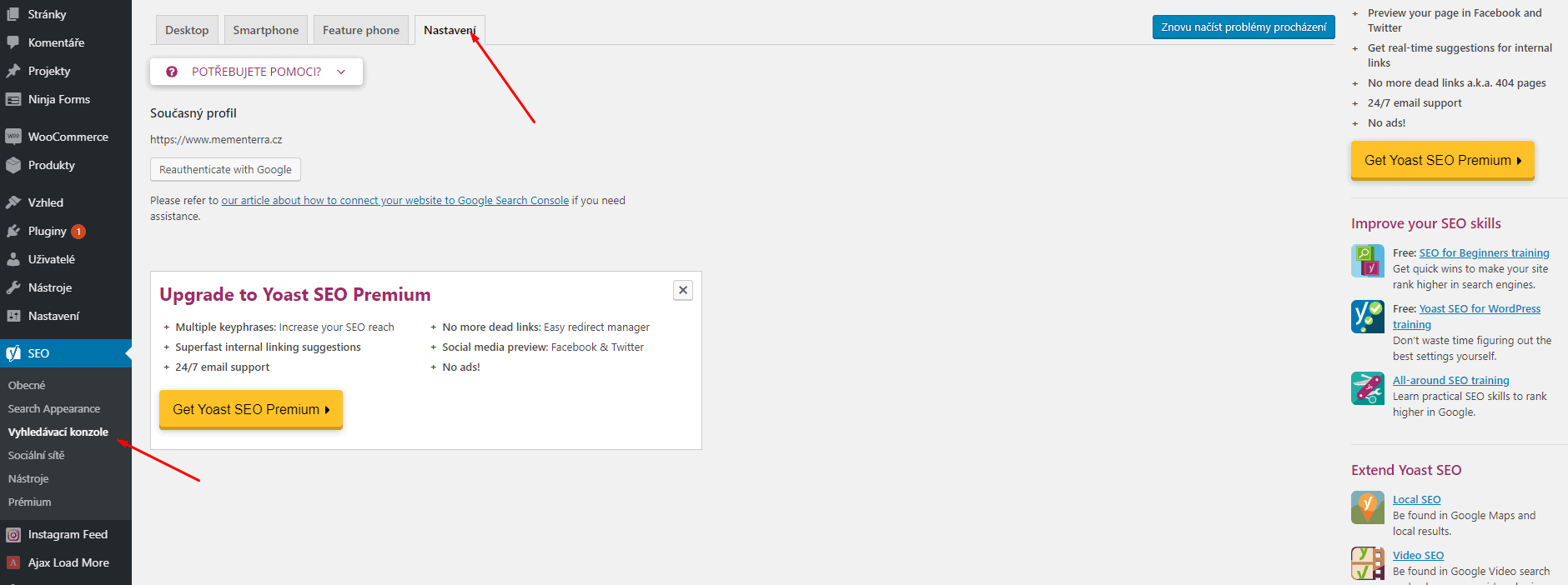
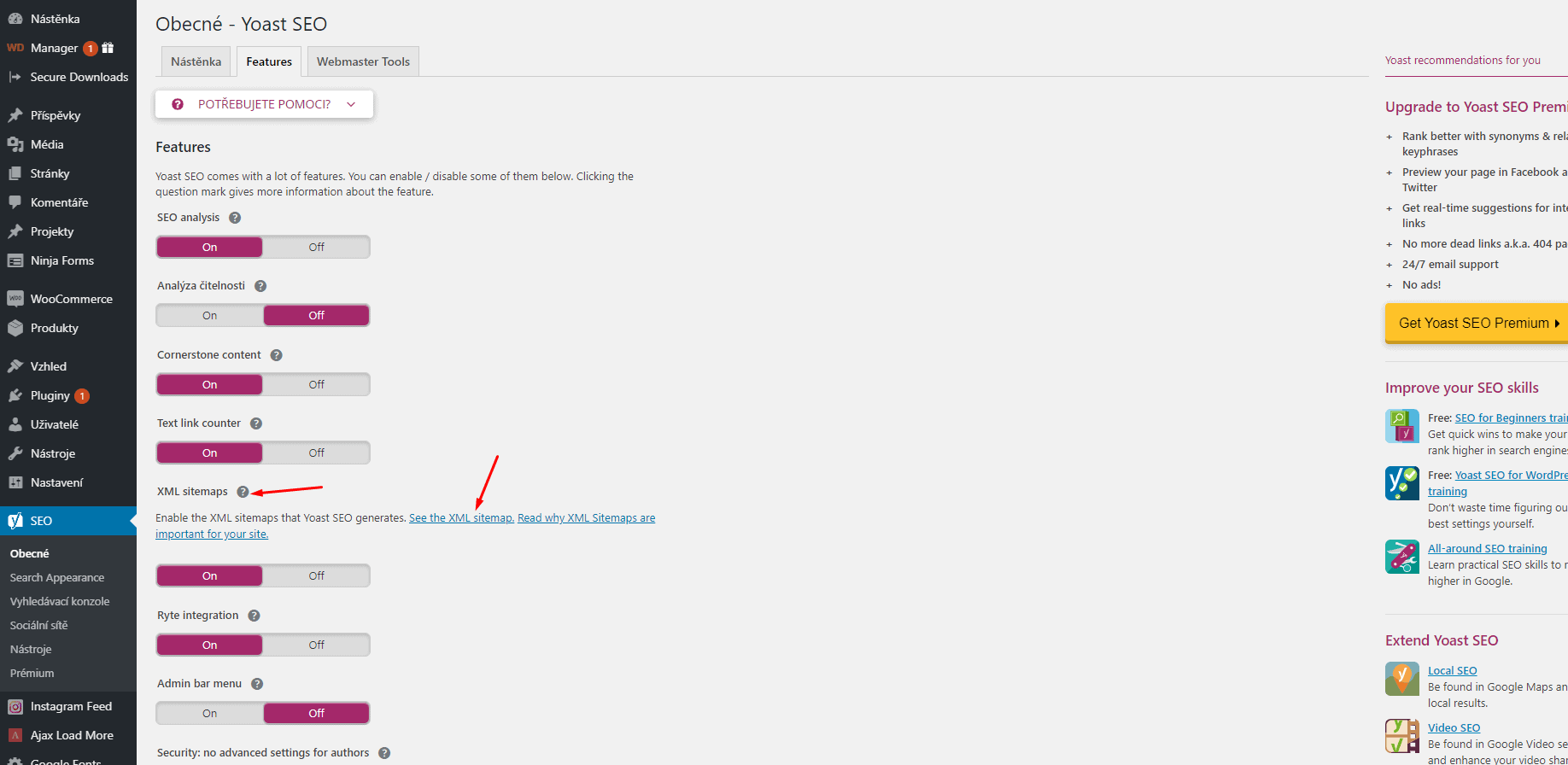
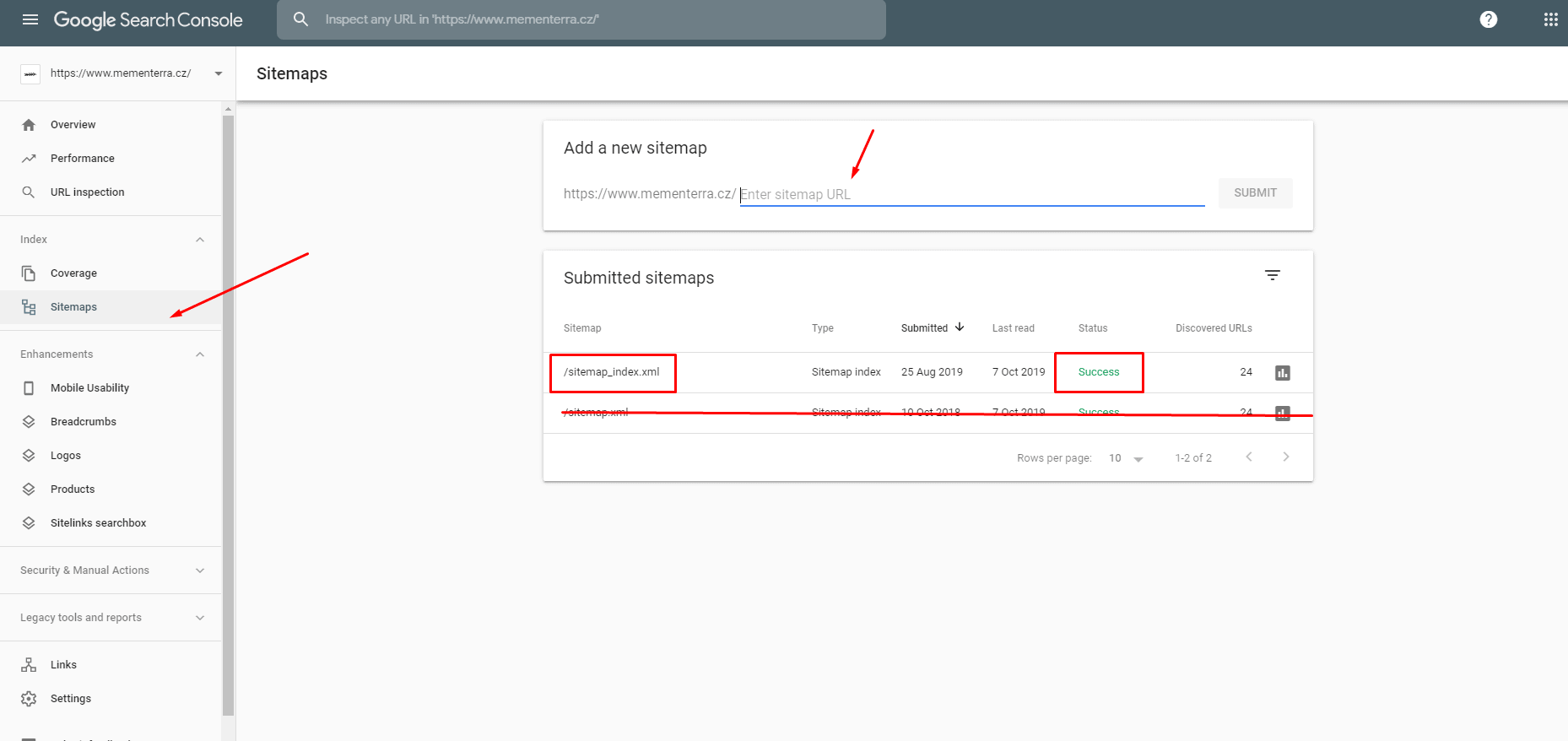
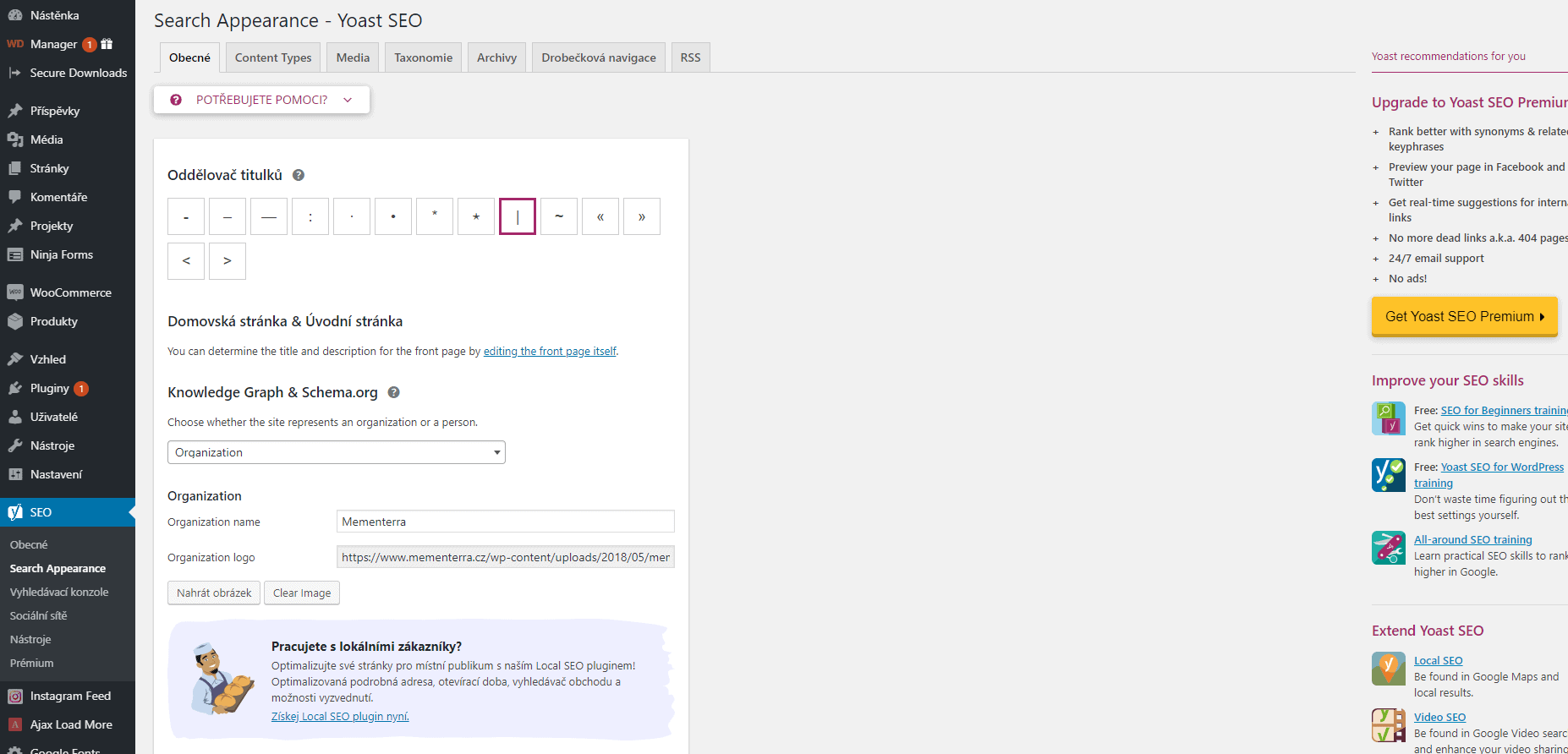
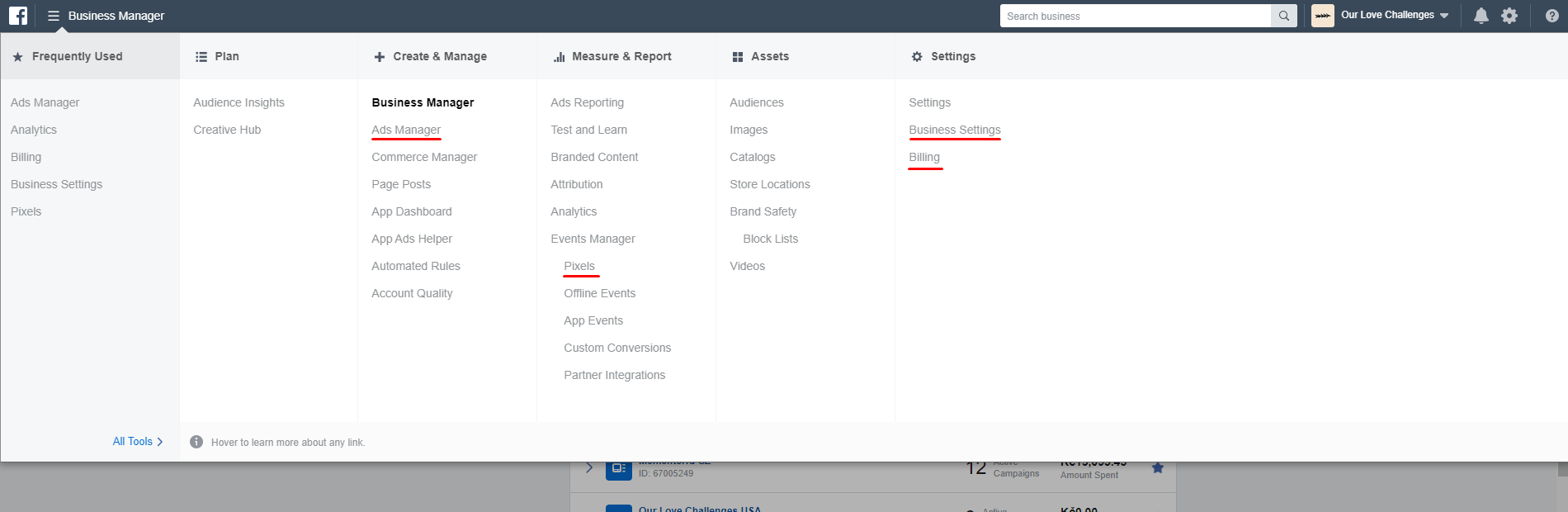
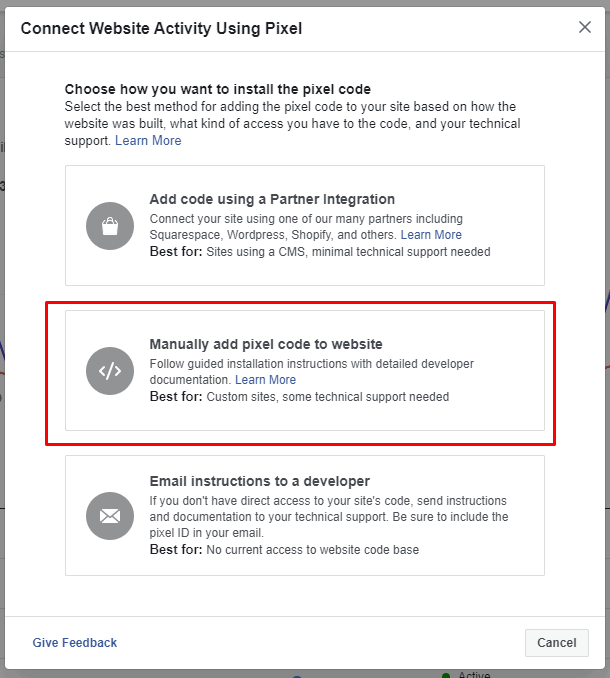
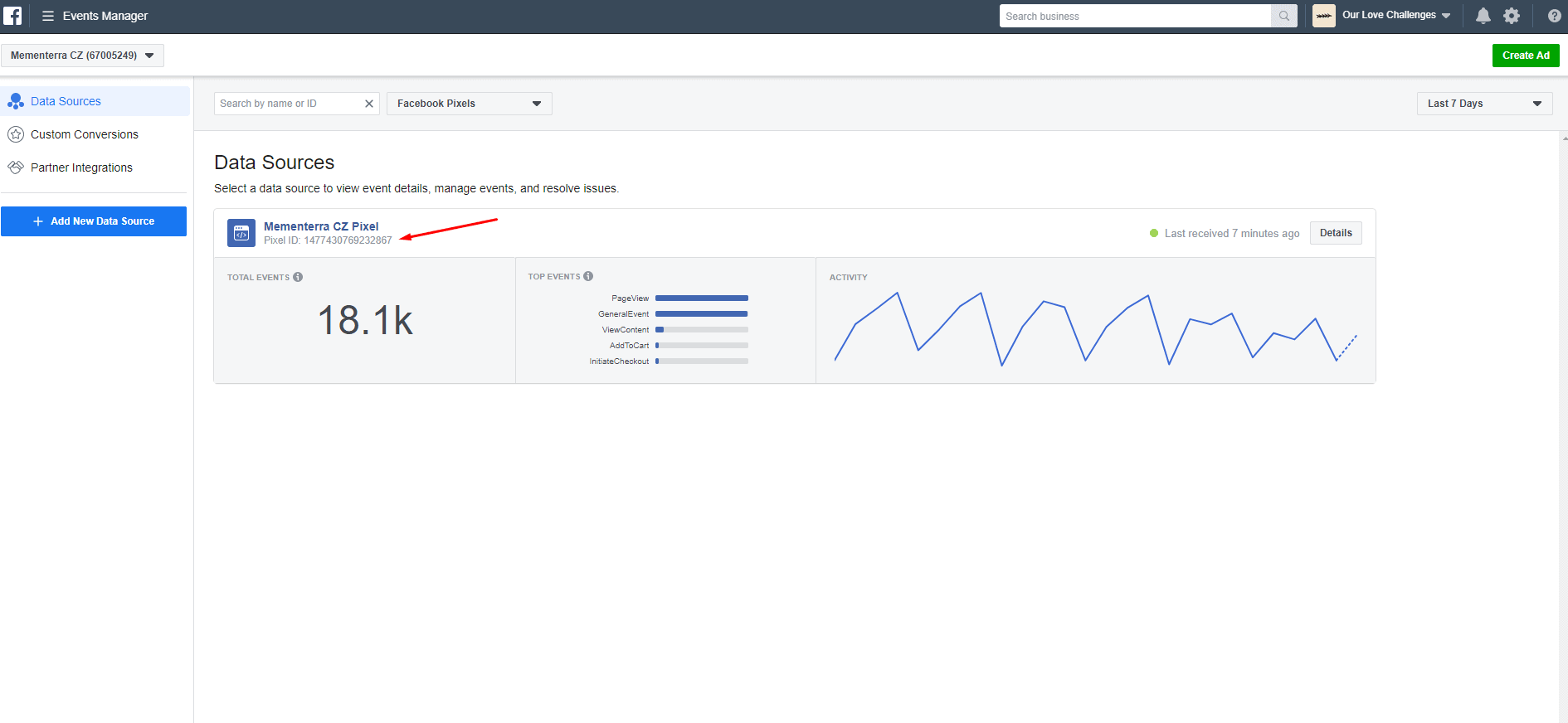
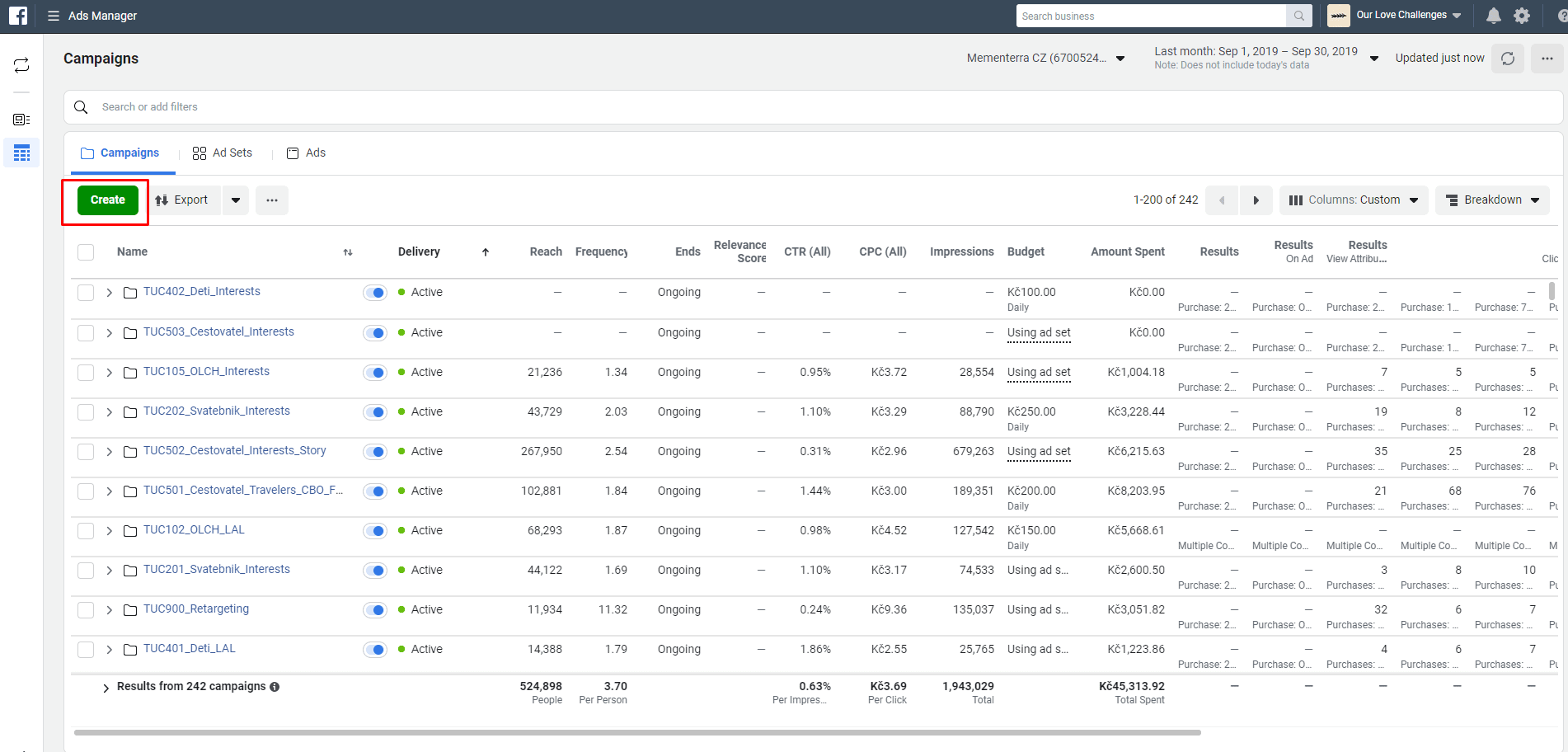

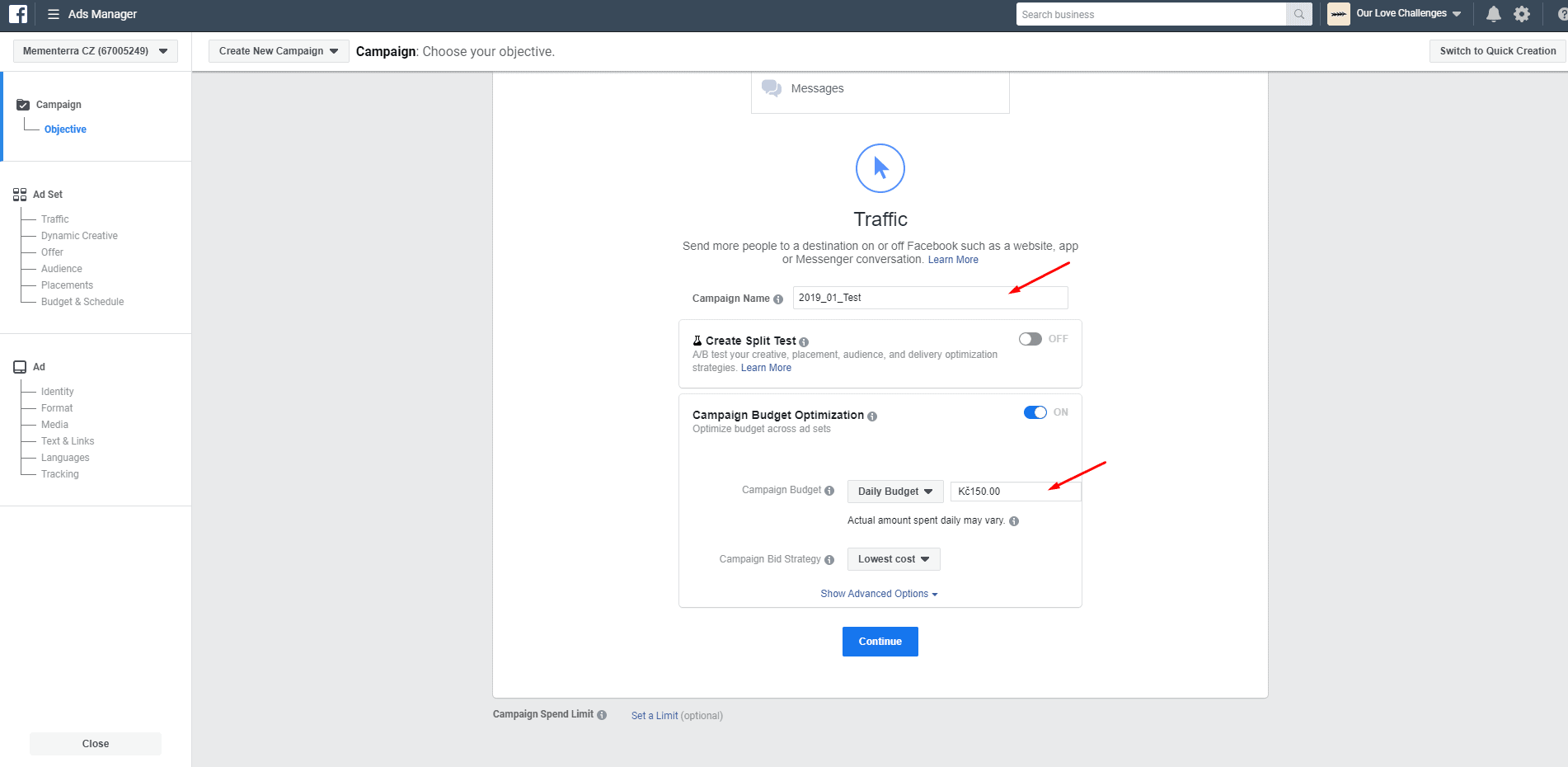
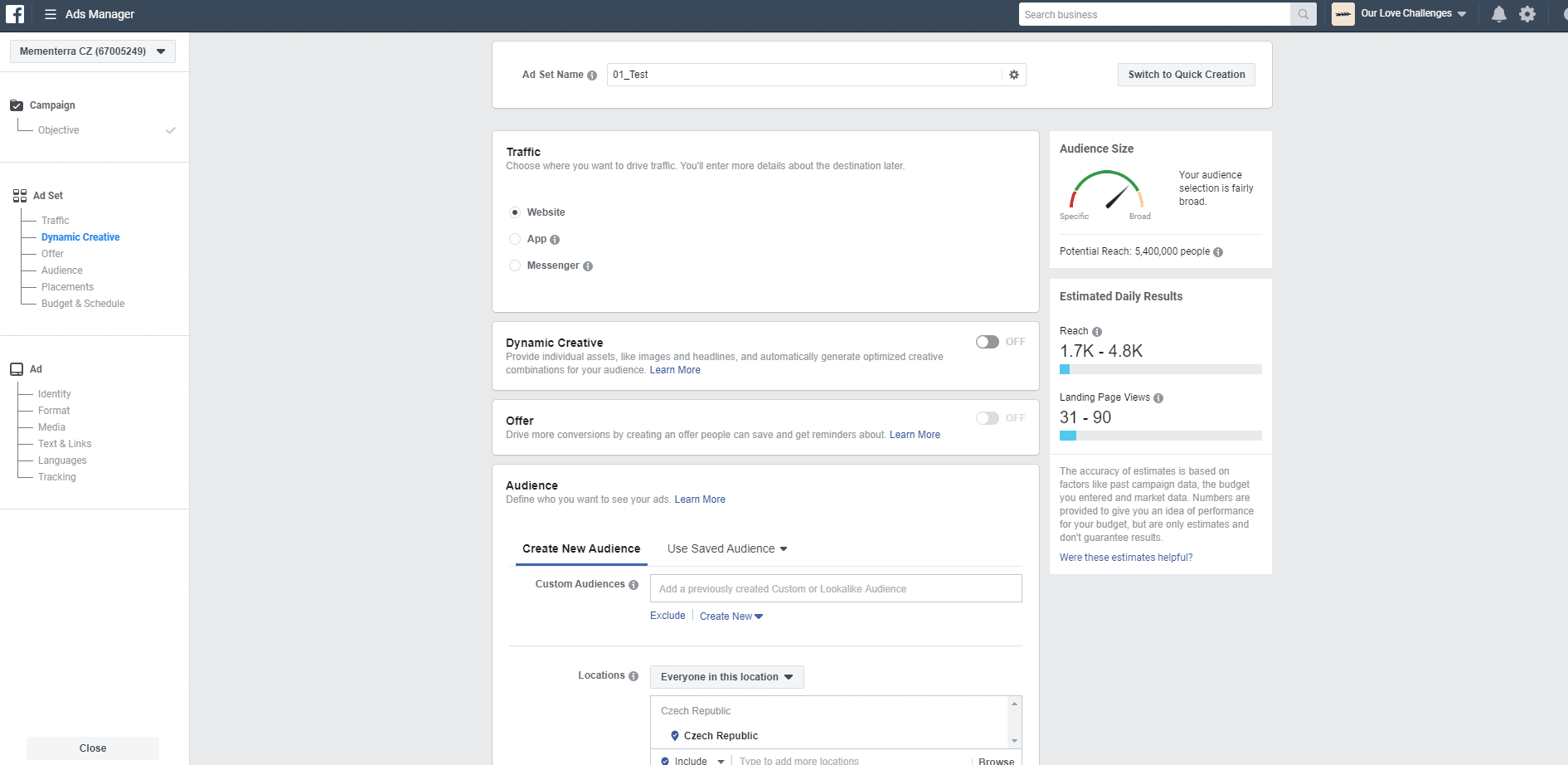
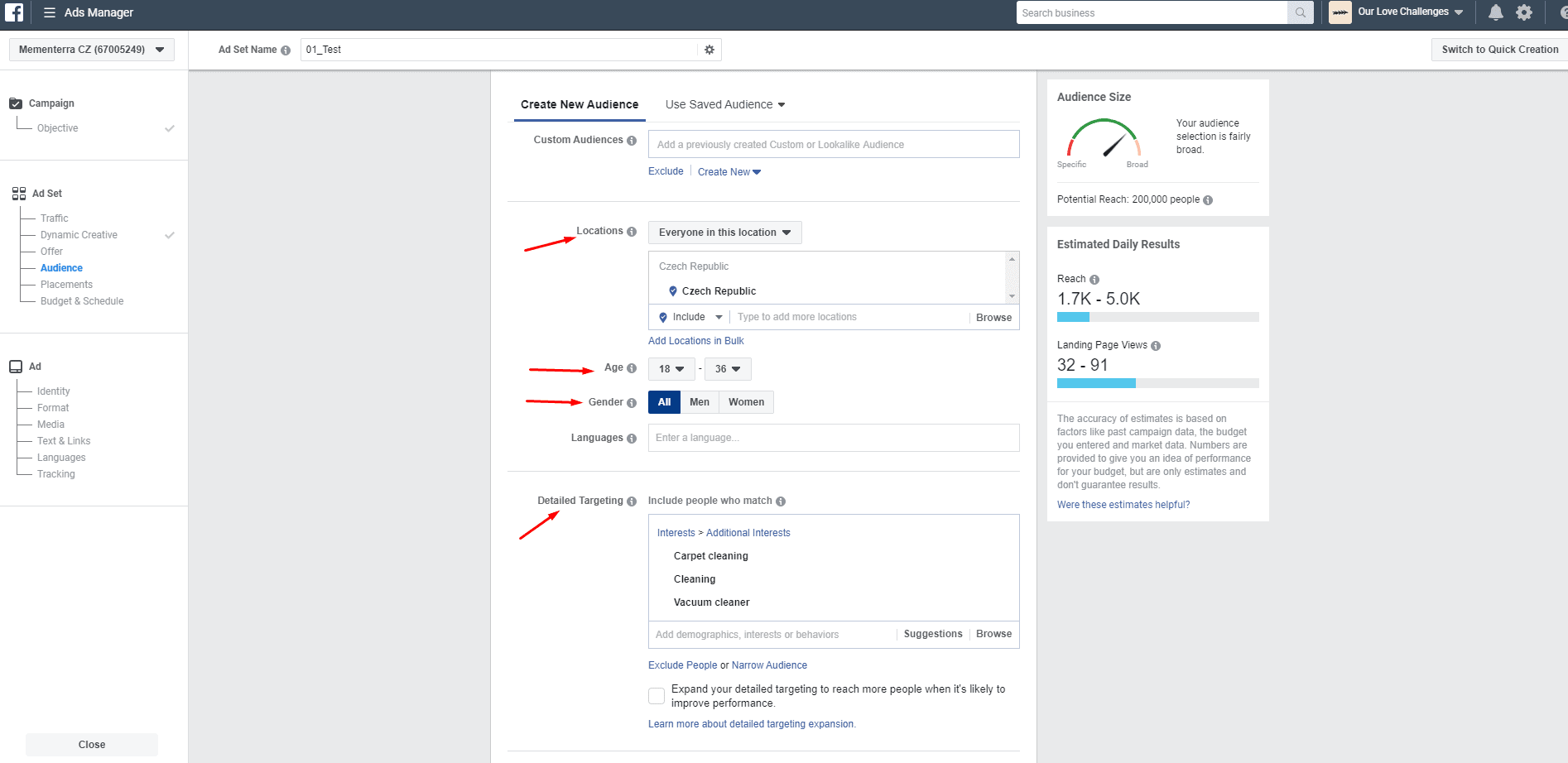
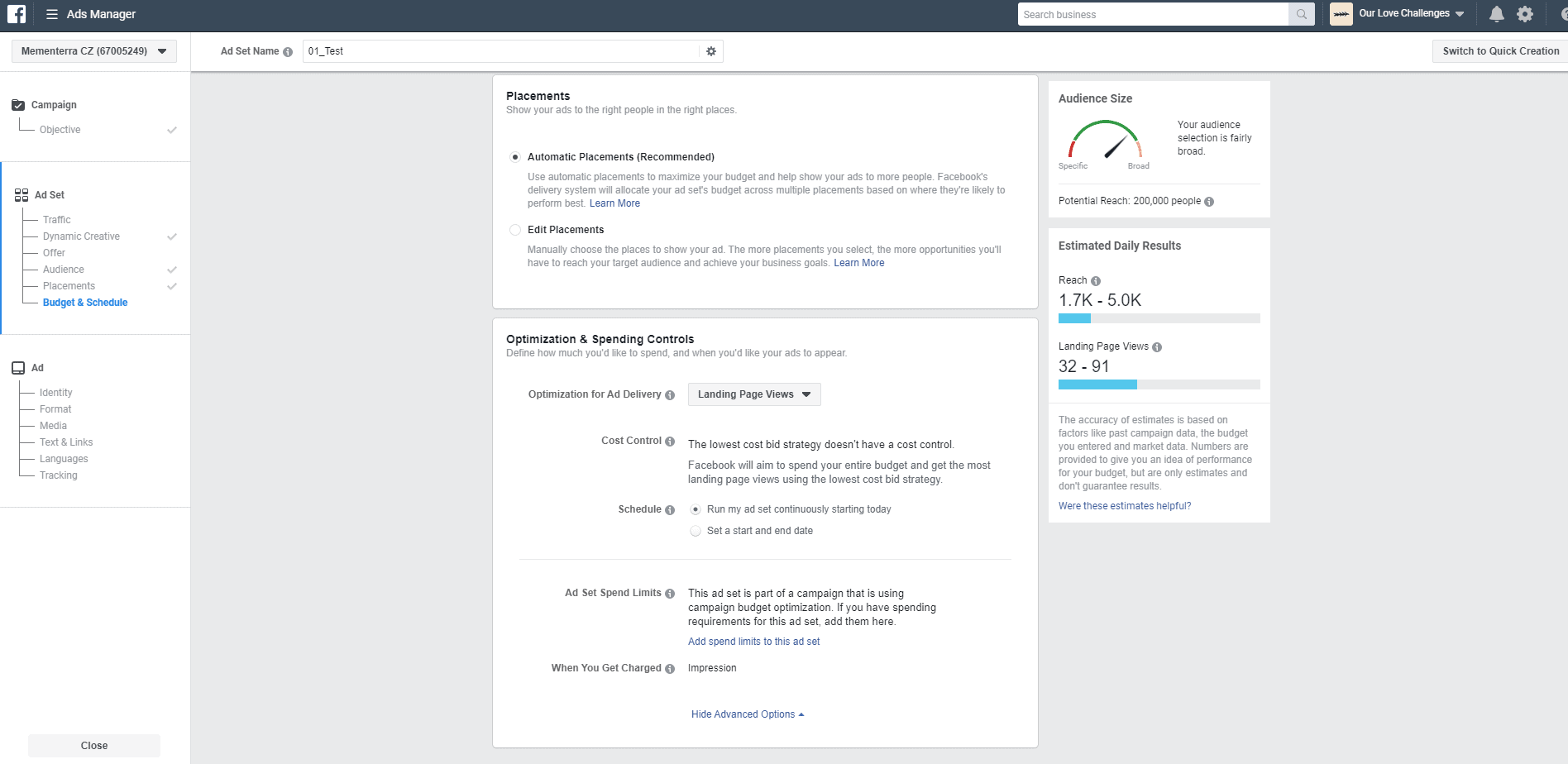
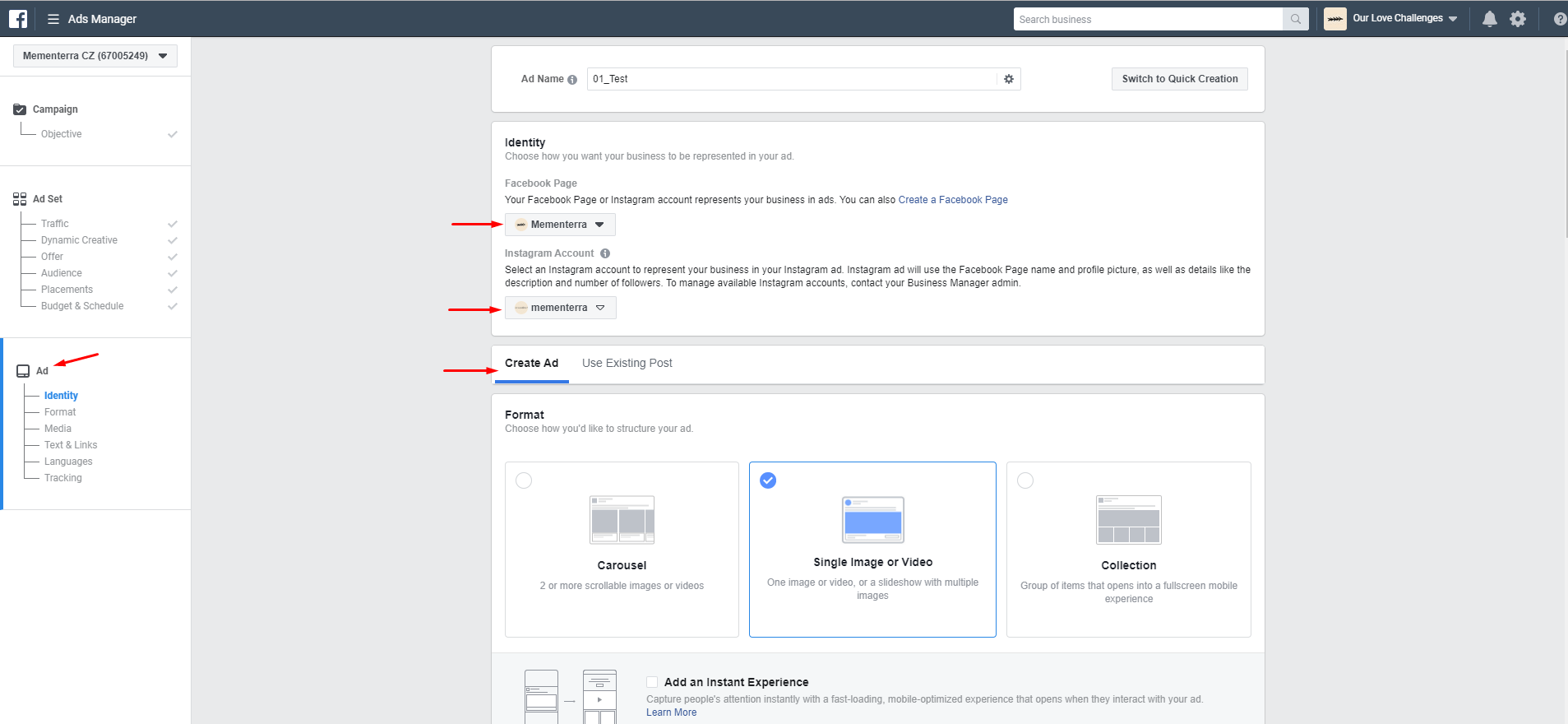
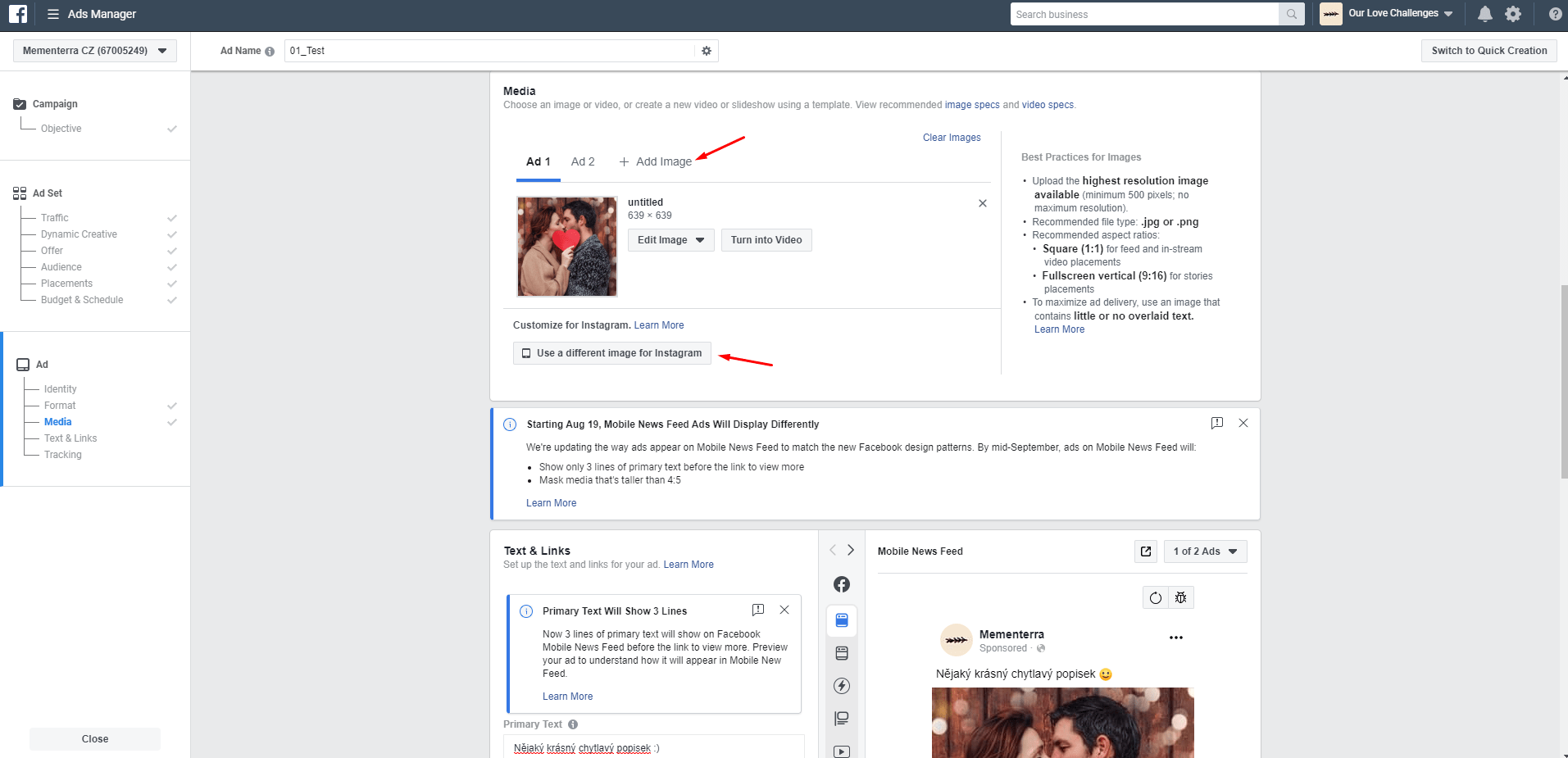
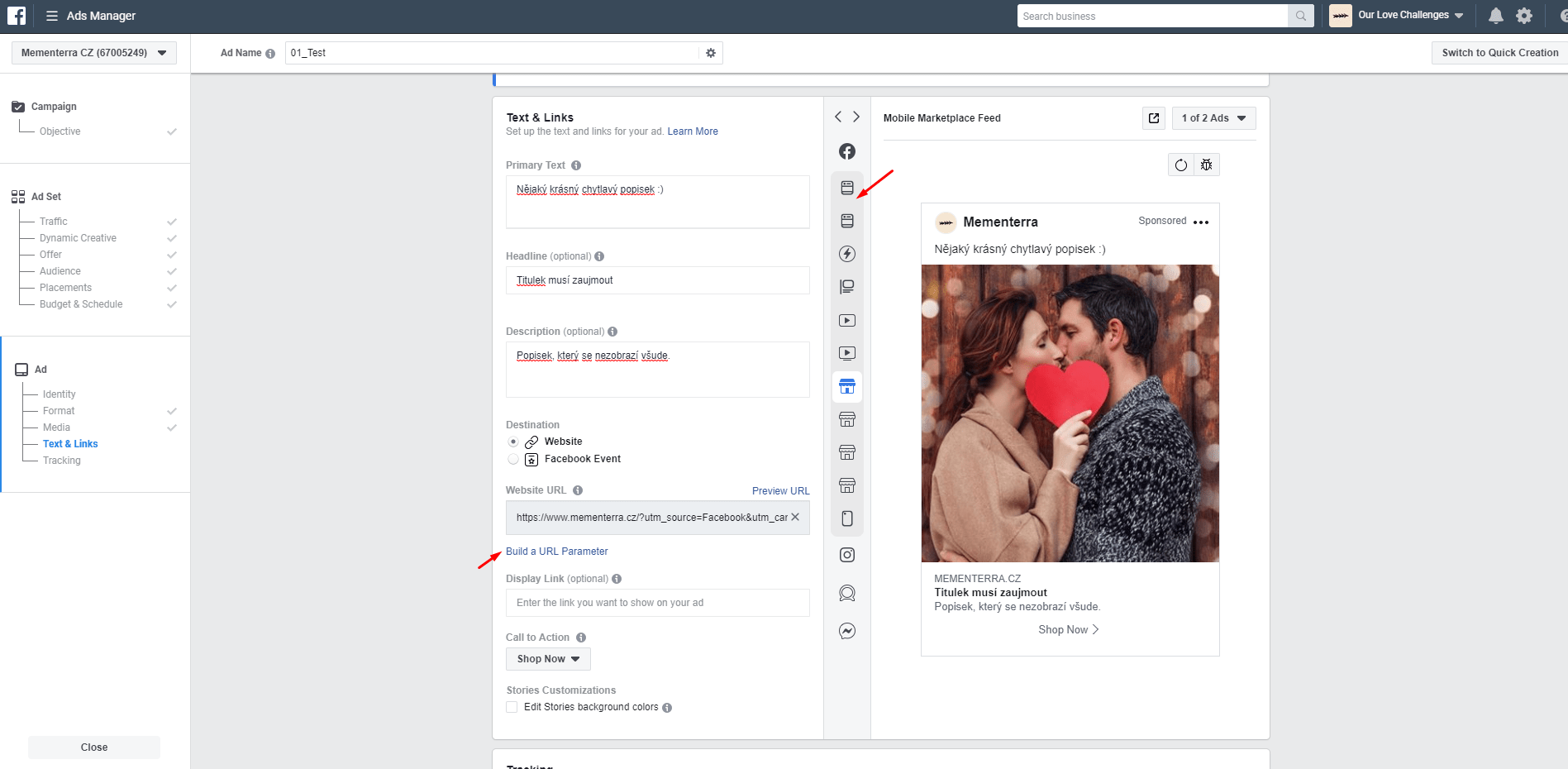
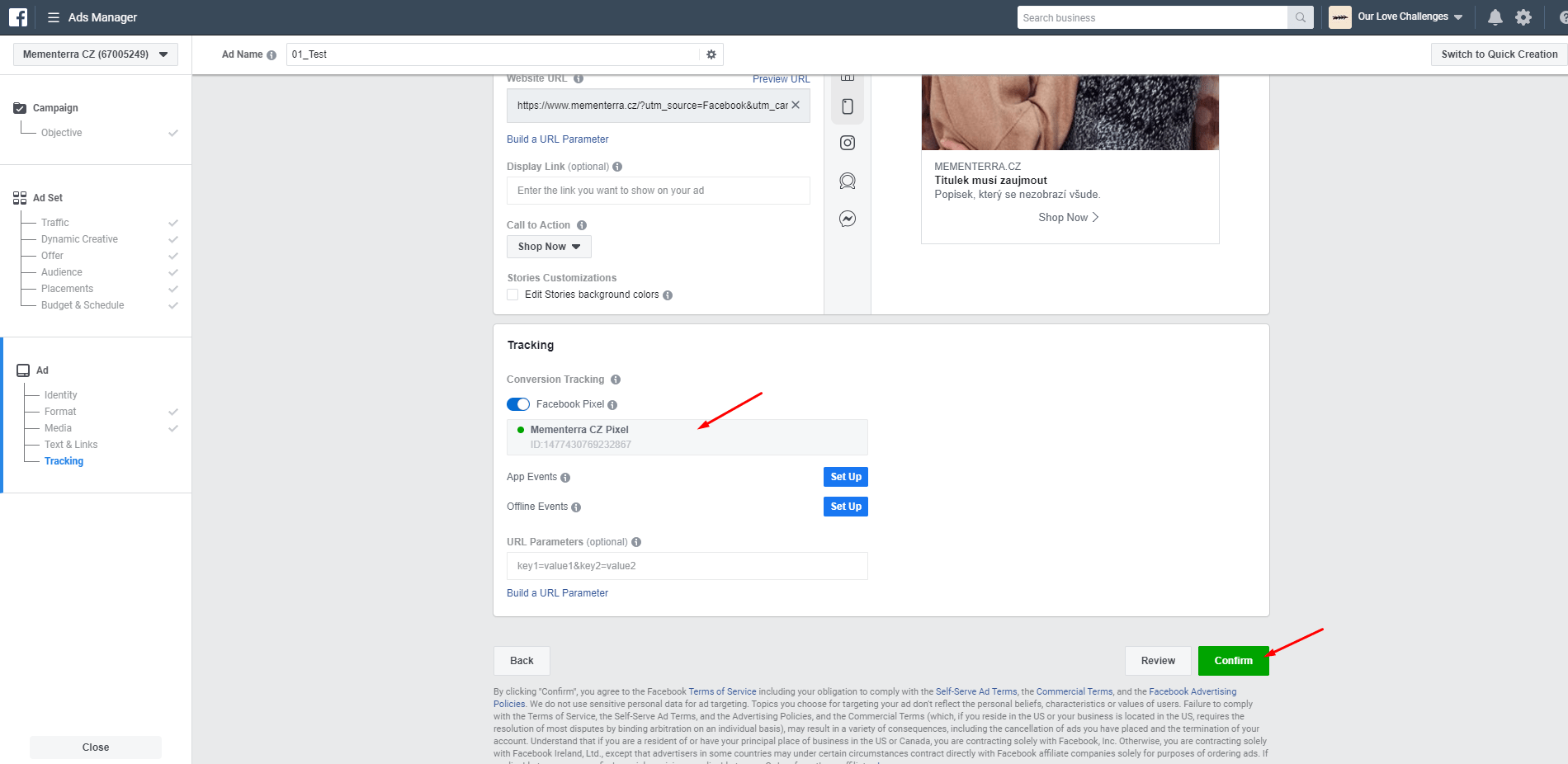
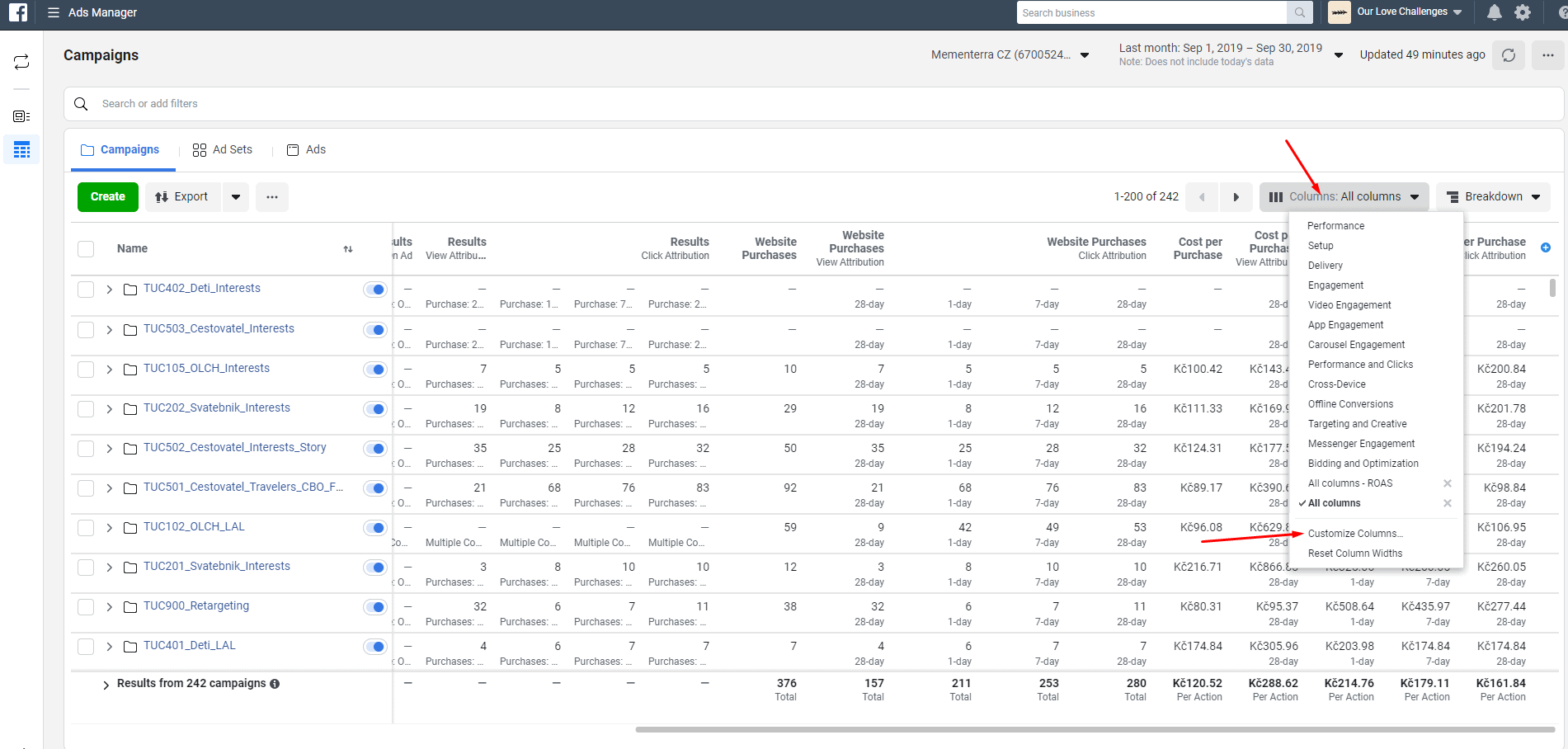
Zajímavé. To mě láká také. I když už podnikám na živnosťák, přesto tohle je pro mě takové nové a líbí se mi to. Spíše by mě zajímala jedna věc. Co je to vlastně za typ v žl? tady jsou napsány obory, ale tak nějak tápu, co si teda nechat zapsat do žl, aby to bylo správně.
Jedná se o volnou živnost – maloobchod (pokud prodáváš zákazníkům B2C). Při registraci ŽL si ale můžeš zaškrtnout klidně všechny obory – nemusíš pak lítat na úřad kvůli rozšíření živnosti pokaždé, když začneš podnikat v novém oboru 🙂
Vítek
Super. Díky za info.
Moc se mi tohle líbí
To jsem moc rád 🙂
Díky moc za dosavadní kapitoly, myslím, že mi to dost píchne.
Zeptám se – Plánujete dokončit poslední 2 + bonus?
Zdravím, Aleši, jsem rád, že tento návod pomáhá 🙂 Na poslední kapitoly si brousím zuby již delší dobu a ne a ne se k nim dostat. Hromadí se ale dotazy, kdy už to bude, a tak si dávám deadline konec září 😉 Jakmile budou hotové, dozvíte se o tom např. v týdenním newsletteru.
Jo
Taky přemýšlím, že bych začal podnikat přes internet, ale zrovna založení internetového obchodu mi příjde hodně náročné. Na https://ideaclub.cz/media/jak-zacit-podnikat-na-internetu jsem se dočetl o copywritingu a myslím, že to by pro mě bylo vhodnější. Psaní mě totiž baví a nevíc nemám kapitál na eshopové řešení a hlavně nějaké věci do skladu.
Ahoj, založení eshopu rozhodně není nejjednodušší cesta, jak začít podnikat. Výhodou je vysoká škálovatelnost, kdy se ti věnované úsilí může mnohonásobně začít vracet, zatímco u copywritingu budeš stále vyměňovat čas za hodinovou sazbu, která bude tvým limitem. Každému vyhovuje něco jiného a nejde říct, co je lepší a co horší. Držím ti palce, ať už začneš podnikate v čemkoliv! 🙂
Děkuji za článek, ale mám jeden zásadní problém. Vytvořím produkt, ale v obchodě je potom ten produkt obsažen celý. Tak že není důvod, aby si jej někdo stahoval. Jde mi o to, že bych chtěla nabízet povídky, ale netuším, jak mam udělat to, aby se zájemce k té povídce dostal, kam ji mám nahrát? Dokážete mi poradit?
Dobrý den, nejsem si jistý, že rozumím vaší otázce. Chcete, aby produkt (povídka) nebyl dostupný celý, ale dorazil zákazníkovi až po zakoupení? V tom případě k tomu slouží toto nastavení produktu, kam nahrajete příslušný soubor: http://prntscr.com/xgnmk0
Dobrý den, chci si založit e-shop s jedním druhem potraviny. Vztahují se na potraviny nějaká speciální omezení ? Např. Můžu je vyrábět v domácích podmínkách ?
Dobrý den,
eshop postavit umím, ale v právu se tolik nevyznám. Na tuto otázku vám tedy nedokáži odpovědět. Doporučuji konzultovat s odborníky 🙂 Přeji vám hodně štěstí.
V.
Dobrý večer
se zájmem jsem si celý článek Měl bych dotaz ohledně nastavení, chci prodávat digitální produkty, konkrétně autorské fotografie, textury apod.
V současné době toto dělám přes např shutterstock ale prodeje jsou malé a vlastně dostávám jen provizi. Potřeboval bych vědět jak je to s nahráváním souborů ke stažení. Osobně bych upřednostnil, kdyby obchod nasměroval po zaplacení zákazníka na uložiště (jedno jaké), kde je soubor uložen.
Vemte si že fotka o rozlišení 20mpx může mít i 20Mb což by asi dost omezilo množství produktů, děkuji
Děkuji za Vaši práci a úsilí s vytvořením tohoto webu. Přeji Vám hodně štěstí a radosti v dalším podnikání. 🙂
Dobrý den, přes jaký modul propojím woocomerce s divi?
Děkuji
David Slevinský
Dobrý den,
na to není potřeba žádný modul. WooCommerce je samostatně fungující plugin (umožňující prodejní funkce webu), Divi je samostatně fungující šablona (umožňující snadné stavění stránek). Můžete je používat nezávazně na sebe nebo je mít aktivované zaráz.
Dobrý den,
chtěla bych se zeptat, kolik produktů dovolí plugin WooCommerce v bezplatné verzi? Mám jiný plugin a ten jich dovolí pouze 10 🙁
Děkuji
Dobrý den, WooCommerce má limit 3600 produktů, ale jde to zdarma skrze kód navýšit. Takže se žádného omezení bát nemusíte. 🙂 Omezením při velkém množství produktů bude jedině rychlost webu.